OTASS BORSA DIŞI İŞLEMLER BİLDİRİM PROGRAMI KULLANIM KILAVUZU
|
|
|
- Gizem Aydoğan
- 8 yıl önce
- İzleme sayısı:
Transkript
1 OTASS BORSA DIŞI İŞLEMLER BİLDİRİM PROGRAMI KULLANIM KILAVUZU Borçlanma Araçları Piyasası Müdürlüğü Nisan 2013
2 İÇİNDEKİLER İÇİNDEKİLER... İİ OTASS BORSA DIŞI İŞLEMLER BİLDİRİM PROGRAMI GİRİŞ UZAKTAN TESCİL BİLDİRİMİ İLE İLGİLİ GENEL BİLGİLER OTASS BORSA DIŞI İŞLEMLER BİLDİRİM PROGRAMI YAZILIM VE DONANIM GEREKSİNİMLERİ SİSTEME BAĞLANMA BORSA İSTANBUL ANONİM ŞİRKETİ SERTİFİKASI YÜKLEME İŞLEMİ ŞİFRE DEĞİŞİKLİĞİ EKRANI BORSA DIŞI İŞLEMLER BİLDİRİM PROGRAMI EKRANI BORSA DIŞI İŞLEMLER BİLDİRİM SÜRECİ Geçici Tescil Edilmiş Bir Dosyanın İptali ve Yeniden Bildirilmesi Kesin ve Geçici İşlemler Raporları Menüsü Hata Mesajları Tanım Dosyası: Geçici Raporlar: Kesin Raporlar Kesinleşmiş Tescil İşlem Defteri ve Hatalı Bildirimler Listesi: SİSTEM GÜVENLİĞİ VE GECİKMELİ BİLDİRİMLER MESAJLAR VE PROBLEM GİDERME HATA MESAJLARI BİLGİ MESAJLARI ii
3 OTASS BORSA DIŞI İŞLEMLER BİLDİRİM PROGRAMI 1. GİRİŞ Bilindiği gibi Yatırım kuruluşları tarafından Borsa İstanbul Anonim Şirketinde işlem gören, Borsa İstanbul Anonim Şirketine kote olan veya Borsa İstanbul Anonim Şirketinin kaydında bulunan menkul kıymetler ile ilgili olarak Borsa İstanbul Anonim Şirketi dışında yapılan alım satım işlemlerinin Borsa İstanbul Anonim Şirketinin belirlediği ve Kurulun onayladığı şartlarla Borsa İstanbul Anonim Şirketine tescil ettirilmesi zorunludur. Bu kapsamda yatırım kuruluşları Borsa dışında müşterileri ve birbirleri ile yapmış oldukları işlemleri, Uzak Erişim Ağı kullanarak her iş günü Borsa İstanbul Anonim Şirketi ne tescil ettirmektedirler. Bu kılavuz üyelerimiz tescil yetkililerine Borsa Dışı İşlemler Bildirim Programı nın kullanımını anlatmak amacıyla hazırlanmıştır. 2. UZAKTAN TESCİL BİLDİRİMİ İLE İLGİLİ GENEL BİLGİLER Borsa dışında gerçekleştirilen sabit getirili menkul kıymet işlemlerinin bildirimi bir tescil haftası içerisinde her gün ayrı ayrı dosyalar halinde veya ilgili haftanın herhangi bir günü tek bir dosya halinde, üyelerin kendi ofislerindeki OTAS sistemi bilgisayarları üzerinden ve Microsoft Internet Explorer programı aracılığı ile yapılabilir. Normal bir tescil haftası, Pazartesi dan o hafta Cuma 9.25 e kadar olan süredir. (Hafta sonu dışındaki tatil günleri nedeniyle bu süre değişebilir. Örneğin Salı 09:30 dan Perşembe 9:25 e kadar gibi.) Belirli bir tescil haftası ile ilgili bildirimler söz konusu haftanın bitiminden (Cuma saat sonrası) sonra kesinleştirilir ve ilgili tescil haftası için tescil ücreti hesaplanır. Tescil bildirimlerinin her gün yapılabilmesine rağmen, tescil ücreti hesaplaması ve kesin tescil işleminin haftalık olarak yapılmasındaki amaç üyelerimizin hafta boyunca yaptıkları bildirimleri, sadece o hafta ile sınırlı olmak kaydıyla ve o hafta bitmeden, istedikleri gibi düzeltebilmelerine ve/veya iptal edebilmelerine imkan tanımaktadır. Diğer bir ifade ile, herhangi bir tescil haftasında Borsanın belirlediği saatler içerisinde olmak kaydıyla üyelerimiz her an tescil bildirimi yapabilirler ve bu bildirimlerle ilgili işlem defteri 1
4 ve hatalı dökümler listesi alabilirler. Ancak hafta boyunca yapılan bildirimler geçici bildirim olarak kabul edilir. Böylece söz konusu hafta ile sınırlı kalmak koşulu ile hatalı gönderilen bilgilerin kullanıcılar tarafından iptali/değiştirilmesi mümkündür. Söz konusu hafta Cuma itibarı ile sistemde var olan bildirimler o tescil haftası için yapılmış olan nihai bildirimler olarak kabul edilerek tescil edilirler. Bu aşamadan sonra bildirimlerin iptali/değiştirilmesi ancak ilgili mevzuat çerçevesinde yapılır. Uzak Erişim Ağı kullanarak yapılacak tescil bildirimi için; Yatırım kuruluşları yazı ile Borsa İstanbul Anonim Şirketi ne bildirdikleri yetkili personeline, sadece tescil bildirimlerinde kullanmak üzere bir asil, bir yedek olmak üzere en fazla iki adet kullanıcı kodu ve şifresi verilir. Gerekli hallerde bu sayı Borsa İstanbul Anonim Şirketi Genel Müdürlüğünce artırılabilir. Yatırım kuruluşları bu kullanıcı kodlarının ve şifrelerinin güvenliğinden sorumludurlar. Kullanıcı kodları ve şifreleri Borçlanma Araçları Piyasası Müdürlüğünden elden alınır. Herhangi bir tescil kullanıcısı iptal ettirilmek istenildiğinde ise Borçlanma Araçları Piyasası Müdürlüğüne telefon ve yazı ile bildirilir. Belirli bir günde bildirilecek tescil işlemleri dosyasının ismi tggaayy1.xxx formatında olmalıdır. Örneğin, 14/03/2013 de XXX üyesi tarafından yapılacak tescil bildirim için kullanılacak dosya ismi t xxx şeklinde olmalıdır. Burada; T: Tescil, gg; Gün, aa; Ay, yy; Yıl olarak tescil gününün tarihini göstermektedir. Tarih bilgisinden sonra yer alan sayı; tescil için bilgiler tek dosyada bildiriliyorsa 1, birden fazla dosya bildirilmesi durumunda kaçıncı dosya ise o olmalıdır. Örneğin ikinci dosya için 2, üçüncü dosya için 3 vb. gibi. xxx: Üç harfli üye kodunu göstermektedir. Sistem sadece sistem tarihi ile aynı tarihli dosyaların bildirimine izin vermektedir. Ancak herhangi bir problem (hattın çalışmaması gibi) nedeni ile üyeler o gün dosya gönderimi yapamaz iseler ertesi gün bu dosyalarını da sisteme bildirebilirler. Bu durumda yatırım kuruluşları herhangi bir günde bildiremedikleri işlemlerini ertesi günkü dosyalarında ve ertesi günün tarihi ile bildirirler. Örneğin; 14/03/2013 tarihinde bildirim yapılamamışsa bu güne ait bilgiler 15/03/2013 tarihinde eğer varsa 15/03/2013 bilgileri ile birleştirilip t xxx isimli tek bir dosya ile bildirilebilir. İlgili tescil haftası için kesinleşmiş işlem defteri ve hatalı bildirimler listesi takip eden haftanın başından itibaren ilgili kurum tarafından söz konusu yazılım kullanılarak elektronik ortamda alınır. Kesinleşmiş işlem defterlerinin alınması, saklanması ve hatalı bildirimlerin 2
5 düzeltilerek tekrar bildirilmesi konusunda tüm sorumluluk yatırım kuruluşlarına aittir. Tescil bildirimleri, işlem defterleri ve hatalı bildirimler vb. konularında herhangi bir ihtilaf halinde Borsa kayıtları esas alınır. 3. OTASS BORSA DIŞI İŞLEMLER BİLDİRİM PROGRAMI Üyelerimiz Borsa Dışı İşlem Bildirimlerini, kendilerine daha önce verilmiş olan OTASS işlem terminallerinin bulunduğu bilgisayar(lar)ı kullanarak, Borsa İstanbul Anonim Şirketi uzak erişim ağı üzerinden Microsoft Internet Explorer aracılığı ile gerçekleştireceklerdir. Bu bölümde bu bildirimler yapılabilmesi için gerekli olan yazılım ve donanım özellikleri ile Borsa Dışı İşlemler Bildirim Programı nın kullanılması anlatılmıştır. 3.1 Yazılım ve Donanım Gereksinimleri Üyelerimizin Borsa İstanbul Anonim Şirketi uzak erişim ağı üzerinden tescil bildirimlerini yapabilmeleri için gerek duyacakları yazılım ve donanım bilgileri şöyle sıralanılabilir; 1. Borsa İstanbul Anonim Şirketi Yerel Ağına bağlı en az bir adet PC (halen kullanılan ve OTASS terminallerinin bulunduğu PC-yeni bir PC ye ihtiyaç bulunmamaktadır.) 2. Bu PC üzerinde yüklü Microsoft Internet Explorer --- sürüm 5.5 veya üzeri, ve 128 bit şifrelemeye uygun olmalıdır. Bilgisayarınızda bulunan Internet Explorer ın sürüm numarasını ve şifreleme gücünü Help menüsü altındaki About Internet Explorer seçeneğini kullanarak öğrenebilirsiniz. 3. Microsoft Internet Explorer ve OTASS bilgisayar(lar)ında bir defaya mahsus yapılması gerekenler; 3
6 OTASS bilgisayarında, C:\winnt\system32\drivers\etc dizini altında bulunan hosts dosyası notepad ile açılıp en alt satıra tescil yazılıp bir boşluk bıraktıktan sonra Enter tuşuna basılır ve daha sonra dosya kaydedilir. Internet Explorer dan Tools/Internet Options menüsü açılır. Üstten Security sekmesi seçilir. Bu ekranda Trusted Sites seçilerek Sites tuşuna basılır. 4
7 Gelen ekranın Add this Web sites to the zone: başlığı altındaki boşluğa yazılarak Add tuşuna basılır. Daha sonra önce OK,sonrada Apply ve/veya OK tuşuna basılır. Tools/Internet Options/Security bölümünde Trusted Sites seçili iken bu kez sol alttaki Custom Level tuşuna basılır. Gelen Ekranda MicrosoftVM Java İzinleri bölümünde Özel seçildikten sonra sol alt köşede bulunan Java Custom Settings butonuna basılır. 5
8 Burada gelen ekranda Edit Permissions sekmesi seçilir. Buradaki seçeneklerden Run Unsigned Content - Enable, Additional Unsigned Permissions Enable olarak işaretlendikten sonra OK tuşuna basılarak önce bu ekran daha sonra tekrar OK tuşuna basılarak Security Settings ekranı kapatılır. Daha sonra Apply tuşuna basılır. 6
9 Yine Internet Options bölümünde iken bu kez Advanced sekmesi seçilir. Burada MicrosoftVM başlığı altındaki Java JIT derleyicisi etkinleştirildi (yeniden başlatmanız gerekir), Java oturumu etkinleştirildi. ve Java uç birimi etkin (yeniden başlatmanız gerekir) seçenekleri işaretlendikten sonra önce Apply daha sonra OK tuşuna basılarak Internet Options ekranı kapatılır. Yapılan değişiklerin görülebilmesi için ayrıca Internet Explorer programı kapatılıp tekrar açılır. Microsoft Internet Explorer da yüklü bulunan Microsoft VM programının sürümü 5.0 ve üzeri olmalıdır. Microsoft VM programının sürüm numarası Explorer açıkken View/Java Console menüsü kullanılarak öğrenilebilir. Bu programın sürüm numarası 5.0 dan düşükse Borsa İstanbul Anonim Şirketi nin sitesinden ( download edilebilir. 7
10 3.2 Sisteme Bağlanma OTASS sisteminin bulunduğu bilgisayardaki RAS bağlantısı açıkken, Microsoft Internet Explorer programının adres kısmına veya yazılarak Enter tuşuna basılır. İlgili sayfaya ulaşıldığında ekrana sisteme bağlantı penceresi gelir. Bu ekranda kullanıcı ve şifre alanlarına Borçlanma Araçları Piyasası Müdürlüğü nce tescil işlemleri için verilmiş olan kullanıcı kodu ve şifre bilgileri girilerek OK tuşuna basılır.. 8
11 Bağlantıyı başarılı bir şekilde yapıldıysa (kullanıcı ismi ve şifre doğru ise) ekrana Borsa İstanbul Anonim Şirketi - Borsa Dışı İşlemler Ana Menü sü gelecektir 4. Ana menüde Tescil programı, Şifre Değişikliği ve Borsa İstanbul Anonim Şirketi Sertifikası Yükleme İşlemi seçenekleri yer almaktadır. 3.3 Borsa İstanbul Anonim Şirketi Sertifikası Yükleme İşlemi Bu menü kullanılarak Borsa İstanbul Anonim Şirketi tarafından Uzaktan Tescil Bildirim Programı için sağlanan sertifika yüklenir. Bu işlemin ilk kez uzak erişim ağı kullanılarak yapılacak tescil işlemi yapılması aşamasında bir kez yapılması yeterlidir. Sertikayı yüklemek için önce bu menüye tıklanır. Gelen File Download ekranında Open this file from its current location seçeneği seçildikten sonra OK tuşuna basılır. 9
12 Daha sonra ekrana gelen Certificate ekranında Install Certificate sertifika yükleme işlemi başlatılır. tuşuna basılarak Ekrana gelen Certificate Manager Import Wizard ekranında Next seçeneğine basılır, gelen ekranda Automatically select the certificate store based on the type of certicate. seçeneği seçilerek Next tuşuna basılır. 10
13 Daha sonra gelen ekranda Finish tuşuna basılarak sertifika yükleme işlemi bitirilir. 11
14 3.4 Şifre Değişikliği Ekranı Ana menüden Şifre Değişikliği seçeneği seçilerek şifre değişikliği ekranına girilir. Bu ekranı kullanarak şifre değişikliği yapılır. Şifrenin en az 6 karakterden oluşması gerekir. Değiştirilen şifre önceki iki şifre ile aynı olmamalıdır. Şifrede küçük- büyük harf ayrımı yapılır. Şifrenin süresi 6 aydır. Bu nedenle her 6 ayda bir yenilenmesi gerekir. 3.5 Borsa Dışı İşlemler Bildirim Programı Ekranı Kullanıcı ana menüde yer alan Tescil Programı seçeneğini tıkladıktan sonra karşısına Borsa Dışı İşlemler Bildirim Programı gelir 12
15 Borsa dışı işlemler bildirim programı ekranında aşağıdaki bilgiler bulunmaktadır. Tablo 1: Borsa Dışı İşlemler Bildirim Programında Yer Alan Bilgiler ALAN TANIM DOSYA Bu menünün altında, seçilen dosyanın iptali ve programdan çıkış seçenekleri yeralmaktadır RAPORLAR Bu menünün altında tescil raporları ile ilgili tüm seçenekler yer almaktadır. TESCİL ET Dosya seçimi alanında belirtilen dosyanın tescil edilmesi için kullanılır. GÜNCELLE Tescil sürecinin sonuçlarını günceller. Sistem otomatik güncelleme yapmadığı için tescil sürecinin son durumunu görmek için bu buton mutlaka kullanılmalıdır. 1. DOSYA SEÇİMİ Aktarılmak istenen dosyanın adresinin girildiği alan. Dosya seçimi butonuna basılarak ilgili dosya seçilir. 2. GÖNDERİM Tescil süreci ile ilgili mesajlar ve hata mesajları yer alır. SONUÇLARI 3. DOSYA: DURUM Tescil sürecinin sonuçları yer alır. (Durum kodları;, A: Alındı BAŞARILI /, İ: İşleniyor, T: Tescil edildi). Ayrıca tescil edilen kayıt sayısı HATALI / KAYIT ve hatalı kayıt sayısını gösterir. Örnekte t xxx isimli SAYISI / HATALI dosyadan 150 adet kayıtın tescil edilmiş olduğu,32 kayıtın ise KAYIT SAYISI hatalı olduğu görülmektedir. 4. MESAJ ALANI Süreçle ilgili uyarı ve mesajlar yer alır. 5. KULLANICI Sistem tarihini ve sisteme hangi kullanıcı kodu ile KODU VE TARİH bağlanıldığını gösterir. 3.6 Borsa Dışı İşlemler Bildirim Süreci Belirli bir dosyayı tescil ettirmek için önce Dosya Seçimi butonu tıklanır, gelen ekran kullanılarak tescil ettirilmek istenen dosya seçilip Open tuşuna basılır. Tescil edilmek istenen dosya adres satırında görüntülendikten sonra Tescil Et butonuna basılarak tescil işlemi başlatılır. 13
16 Bildirilen dosya ile ilgili mesajlar Gönderim Sonuçları bölümünden takip edilebilir. Eğer bildirim veya dosyada herhangi bir sorun varsa yine bu bölümde hatalı durum bildirilmektedir. Ekranın sağ tarafında yer alan Dosya: Durum Başarılı/Hatalı alanında ise tescil edilen dosya adı, tescil edilen dosyanın durumu, A: Alındı, İ: İşleniyor, T: Tescil edildi gibi kodlarla ifade edilir. Ayrıca tescil edilen kayıt sayısı ve hatalı kayıt sayısıda gösterilir. Bu alandaki bilgiler otomatik olaraki güncellenmemektedir. Bu nedenle üyelerimiz tescil bildirimlerinin son durumlarını görebilmek için daima Güncelle butonunu kullanmalıdırlar. Aşağıda xxx dosyası için güncelleme tuşuna basıldıktan sonraki durum görüntülenmektedir. Bu ekrandan sözkonusu dosyadadaki 152 kayıttan 147 sinin tescil edildiği 5 tanesinin ise hatalı olduğu için tescil edilmediği anlaşılmaktadır. 14
17 3.6.1 Geçici Tescil Edilmiş Bir Dosyanın İptali ve Yeniden Bildirilmesi Belirli bir tescil haftası için üyelerimiz sadece o hafta bildirimleri ile sınırlı olmak üzere daha önce bildirmiş oldukları dosyaları iptal edebilirler. Bu durumda sözkonusu dosya hiç bildirilmemiş gibi kabul edilir. Örneğin xxx üyesini toplam 152 kayıt içeren t xxx isimli dosyayı tescil etmek amacı ile sisteme göndermiş olduğunu ve tescil işlemi sonucu sözkonusu dosyanın ekrandaki görüntüsü aşağıdaki gibi olduğunu varsayalım. Buradan da anlaşılacağı gibi t xxx dosyasından 147 adet kayıt tescil edilmiş ancak 5 kayıt hatalı olduğu için tescil edilmemiştir. Bu durumda xxx üyesi için yapılması gereken ilk işlem disket içindeki hatalı kayıtların ve bu kayıtlardaki hataların tesbit edilmesidir. Bunun için xxx üyesi; Önce sağ taraftan t xxx dosyasını seçer. Bu dosyadaki hatalı kayıtları görmek için Raporlar menüsünden Seçilen Dosya İçin Hatalı Kayıtlar Listesi(Geçiçi) seçeneğini kullanarak hatalı işlemleri xxx.txt ismi ile bilgisayara kaydeder. 15
18 xxx.txt ismi ile kaydedilen bu dosyanın içeriğini görmek için sözkonusu dosya bir kelime işlemci (notepad, wordpad, word vb.) ile açılır. Dosyanın içeriği aşağıdaki gibidir. Bu dosyada ilk satır dosyanın ismini, ikinci satır başlıkların anlamını 3 üncü ve devamı satırlar ise orijinal dosyadaki hatalı satırları ve bu hataların ne oldunu göstermektedir. Buna göre örneğin 3. satıra bakarak t xxx isimli dosyanın 10 uncu satırında 7331 kodlu hatanın olduğu söylenebilir. (Hata kodları ve anlamları aşağıda Tablo 1 de gösterilmiştir. Bu liste Uzaktan Tescil Bildirimleri Programı nın Raporlar/Hata Mesajları Tanım Dosyası menüsü kullanılarak da alınabilir.) Sonuç olarak, Tablo 1 inde yardımı ile t xxx isimli dosyanın 10 uncu satırının, formatı doğru olmadığı için tescil edilmediği anlaşılır. 16
19 TABLO 2: HATA KODLARI VE TANIMLARI HATA KODU HATA TANIMI 7240 Menkul kıymet bulunamadı 7291 Geçersiz işlem tipi 7292 İşlem tarihi maksimum geç bildirim tarihini aşıyor 7293 Bu menkul kıymet için Borsa dışında işlem yapılamaz 7294 Belirtilen grup kodu menkul kıymet ile eşleşmiyor 7295 Repo vadesi bir gün veya daha fazla olmalıdır Nominal miktar bire eşit veya birden büyük olmalıdır 7300 Fiyat bu menkul kıymet için geçerli aralığın dışında 7301 Bu menkul kıymet için fiyat 100,000 TL olmalıdır 7302 Fiyat 100,000 TL veya daha az olmalıdır 7303 Oran, bu vade için geçerli aralığın dışında 7313 Valör tarihi işlem tarihinden küçük 7314 Valör2 tarihi işlem tarihinden küçük ya da eşit 7326 İşlem tarihi tescil tarihinden büyüktür 7327 İşlem hacmi bire eşit veya birden büyük olmalıdır 7329 MK Oranı sıfır ya da sıfırdan küçük 7330 Üye ve dosya adı uyuşmuyor 7331 Satır, formatı doğru olmadığı için atlandı 7334 Karşı üye kodu hatalı 7335 Valör1 tarihi işlem tarihinden küçük 7336 Satır boş 7338 İşlem Tarihi Karar Tarihinden küçük olmalıdır. 17
20 xxx üyesinin sözkonusu dosya için hatalı işlemler dökümü alıp bu kayıtları düzeltikten sonra isterse tescil edilmeyen beş kaydı ayrı bir dosya olarak tescil ettirebilir. Bu durumda yeni dosya isminin t xxx olduğunu kabul edersek ekranda şöyle bir görüntü oluşacaktır. Diger bir yöntem olarak t xxx dosyasını tamamen iptal edilip bu dosyadaki hatalı 5 kayıtı düzelttikten sonra tüm dosya tekrar tescil ettirilebilir. Bunun için; Sağ taraftan t xxx dosyasını seçildikten sonra Dosya menüsü altından Dosya İptali seçeneğini kullanarak bu dosya iptal edilir. Orijinal dosyadaki hatalı kayıtları düzelttikten sonra Dosya Seçimi butonunu kullanarak t xxx isimli dosyayı tekrar tescile bildirir. Bu durumda ekranın görüntüsü aşağıdaki gibi olacaktır 18
21 Bu aşamadan sonra xxx üyesi isterse yukarıda tescil ettirdiği 152 kayıttan oluşan t txt isimli dosya için işlem defteri alabilir. Bunun için önce sağ taraftan t txt isimli dosya seçilir. Daha sonra Dosya menüsü altından Seçilen Dosya İçin İşlem Listesi (Geçici) menüsü seçilip işlem defteri örneğin işlem.txt adı ile bilgisayara kaydedilir. İşlem.txt ismi ile kaydedilen bu dosyanın içeriğini görmek için sözkonusu dosya bir tablolama (excel vs) veya kelime işlemci (notepad, wordpad, word vb.) programı kullanılarak açılabilir Kesin ve Geçici İşlemler Raporları Menüsü Tescil raporları Raporlar seçeneği altında yer alan menüden alınır. Bu menüden istenen rapor seçilir. Seçilen rapora bir dosya ismi verilerek istenilen bir adrese dosya kaydedilir. Bu dosya csv formatında olup Word vb.bir kelime işlemci veya Excel vb. gibi bir tablolama programı aracılığı ile açılabilir. 19
22 Bu menüde yer alan raporların içerdiği bilgiler aşağıda yer almaktadır Hata Mesajları Tanım Dosyası: Hatalı bildirilen kayıtlar için verilen hata kod ve açıklamalarını gösteren listeyi raporlar. Bu liste Raporlar/Hata Mesajları Tanım Dosyası menüsü altından alınır Geçici Raporlar: Üyelerin bir haftalık süre içerisinde her gün bildirim yapması ve geçici işlem defteri alması mümkündür. Ancak bu bilgileri üye daha sonra değiştirebileceği için bu işlem defterleri kesin işlem defterleri olarak kabul edilmez. Bu raporlar üyelerimize sadece yanlış bildirimleri görüp düzeltmelerini sağlamak amacıyla verilmektedirler. Kesin tescil bilgileri olarak kabul edilmezler. 1. Bütün Dosyalar İçin Hatalı Bildirimler Listesi (Geçici): İlgili hafta içinde tescil için bildirimi yapılan dosyalarda yer alan hatalı bildirimleri toplu olarak raporlar. 2. Bütün Dosyalar İçin İşlem Defteri (Geçici): İlgili hafta içinde tescil için bildirimi yapılan dosyalarda yer alan işlemleri toplu olarak raporlar. 3. Seçilen Dosya İçin Hatalı Bildirimler Listesi (Geçici): İlgili hafta içinde tescil için bildirimi yapılan dosyalardan seçilen bir tanesinde yer alan hatalı işlemleri raporlar. 4. Seçilen Dosya İçin İşlem Defteri (Geçici): İlgili hafta içinde tescil için bildirimi yapılan dosyalardan seçilen bir tanesinde yer alan işlemleri raporlar 20
23 Kesin Raporlar Cuma günleri saat 9.25 de o hafta için uzaktan erişimle tescil bildirimleri durdurulur. O gün disketle gönderilen tescil bilgilerinin de sisteme okutulması sonrası tüm üyelerin o tescil haftası için kesinleşmiş işlem defterleri ve borsa payları oluşturulur. İzleyen Pazartesi günü üyelerimiz bir önceki tescil haftası için kesinleşmiş işlem defterlerini ve hatalı bildirimler dökümünü yine Borsa Dışı İşlemler Bildirim Programını kullanarak alabilirler. Bu şekilde son üç haftaya ait kesin tescil raporları alınabilir. Üç haftadan önceki dönemlere ait bilgiler için Borçlanma Araçları Piyasası na yazılı olarak başvurmak gerekmektedir. Üyelerimize eskiden olduğu gibi Borsa Dışı İşlem Defteri ve Hatalı Bildirimler Listesi basılı olarak gönderilmeyeceğinden kesinleşmiş işlem defterlerinin alınması, saklanması ve herhangi bir sorun olması durumunda Borsa İstanbul Anonim Şirketi ne en kısa zamanda bilgi verilmesi konularında tüm sorumluluk yatırım kuruluşlarına aittir. Tescil bildirimleri, işlem defterleri ve hatalı bildirimler vb. konularında herhangi bir ihtilaf halinde Borsa İstanbul Anonim Şirketi kayıtları esas alınır Kesinleşmiş Tescil İşlem Defteri ve Hatalı Bildirimler Listesi: İlgili hafta içinde tescil için bildirimi yapılan dosyalarda yer alan tescil edilmiş ve hatalı işlemleri raporlar. Kesinleşmiş işlem defterleri bir sonraki haftanın ilk iş günü raporlar menüsünden alınır. Yatırım kuruluşları sadece son üç tescil haftasına ait kesinleşmiş sorgulama yapabilir. 21
24 3.7 Sistem Güvenliği ve Gecikmeli Bildirimler Yatırım kuruluşların sisteme gönderdiği bilgiler sadece kendileri tarafından görülebilir. Bir başka deyişle üyeler birbirlerinin işlemlerine kesinlikle ulaşamamaktadırlar. Sisteme yetkisiz girişlerin engellenmesi üyelerimizin sorumluluğundadır. Borsa dışı işlem bildirimleri sadece Borsa İstanbul Anonim Şirketi tarafından şifre verilmiş yatırım kuruluşları personeli tarafından yapılmalıdır. Üyelerimizin Borsa Dışı İşlemler Bildirim Programını kullanarak gecikmeli işlem bildirimi yapması mevzuat gereği mümkün değildir. Bu nedenle gecikmeli tescil bildirimleri eskiden olduğu gibi ilgili mevzuat çerçevesinde disketle yapılmaya devam edilecektir. 4. MESAJLAR VE PROBLEM GİDERME Aşağıda program kullanımı aşamasında karşılaşılabilecek mesajlar ve yapılması gerekenler anlatılmıştır. 22
25 4.1 Hata Mesajları MESAJ İÇERİĞİ AÇIKLAMA Aktarım sırasında hata oluştu. Daha sonra tekrar deneyiniz. FileNotFoundException exception occured... Hata Oluştu (101): Web server'a ulaşılamıyor... Hata Oluştu (102) :Web server'a ulaşılamıyor... Hata Oluştu (103) :Web server'a ulaşılamıyor... Hata Oluştu (104) :Web server'a ulaşılamıyor... Sistem iletişiminde geçici bir hata oluştuğunu gösterir. İşleminiz hiç yapılmamış demektir. Kısa bir süre sonra tekrar deneyiniz. Muhtemelen sistem normale dönecektir. Kısa aralıklarla (3-5 dakika) bir kaç kez denedikten sonra başarılı olamazsanız Borçlanma Araçları Piyasası nı arayınız. Offupload_112: Aktarım sırasında hata oluştu. Daha sonra tekrar deneyiniz. Offupload_114: Teknik bir sorun nedeni işleminiz gerçekleşmedi. Daha sonra tekrar deneyiniz! OffUpload_115: Teknik bir sorun nedeni ile işleminiz gerçekleşmedi. Daha sonra tekrar deneyiniz! Veri tabanı ile bağlantı kurulamadı. IOException exception occured... GÖNDERİM İŞLEMİ YARIM KALDI. Dosya boyutu 1500 KB'dan küçük olmalıdır. Tescil ettirmeye çalıştığınız dosyanın boyutu sistemin bir kerede tescile kabul 23
26 MESAJ İÇERİĞİ AÇIKLAMA edebileceğinden büyük. Dosya boyutu 1500 KB (1.5 MB) dan küçük olmalıdır. Dosya seçimi yapılmadı Dosya uzantısı XXX şeklinde olmalıdır. Dosyanın durumunu kontrol ediniz ya da başka bir dosya ismi seçiniz. Gg/aa/yyyy - gg/aa/yyyy tarih aralığında XXX üyesi için sistemde herhangibir işlem kaydı bulunamadı. Gg/aa/yyyy - gg/aa/yyyy tarih aralığında XXX üyesi için sistemde herhangibir hatalı işlem kaydı bulunamadı. Gönderilen dosya adı t191001[1-9][a- Z].uyekodu şeklinde olmalıdır. Önce sağ taraftan bir dosya seçiniz. Dosya isminin uzantısı kuruluşunuz için Borsa tarafından belirlenen üç harfli Borsa kodundan farklı. Bu uzantı kuruluşunuz üç harfli kodu olmalıdır. (ör: Akbank için AKB gibi) Alacağınız raporu yazmak için seçmiş olduğunuz dosya yazmaya karşı korumada ya da başka bir program tarafından açılmış olabilir. Başka bir isim seçerek tekrar deneyiniz. Kesinleşmiş Raporlar menüsünden İşlem Defteri almaya çalıştığınız hafta için sistemde tescil edilmiş bir kaydınız yok. Kesinleşmiş Raporlar menüsünden Hatalı İşlemler dökümü almaya çalıştığınız hafta için sistemde hatalı bildirilmiş bir kaydınız yok. Dosya isminiz hatalı. Örneğin, 14/03/2001 de XXX üyesi tarafından yapılacak tescil bildirim için kullanılacak dosya ismi t xxx şeklinde olmalıdır. Burada; T: Tescil, gg; Gün, aa; Ay, yy; Yıl olarak tescil gününün tarihini göstermektedir. Tarih bilgisinden sonra yer alan sayı; tescil için bilgiler tek dosyada bildiriliyorsa 1, 24
27 MESAJ İÇERİĞİ AÇIKLAMA birden fazla dosya bildirilmesi durumunda kaçıncı dosya ise o olmalıdır. Örneğin ikinci dosya için 2, üçüncü dosya için 3 vb. gibi. xxx: Üç harfli üye kodunu göstermektedir. Gönderilen dosya boyutu 1500 Kb'dan daha büyük. İşleminiz gerçekleştirilmedi. Herhangibir dosya seçimi yapılmamış. İptal işlemi yapılmadı. Seçilen dosya diskinizde bulunamadı! Seçtiğiniz dosya başka bir program tarafından açılmış olabilir. ttxxxxxxx.xxx dosyası şu anda sistem tarafından işlenmektedir. Tescil işleminin tamanmasını bekleyerek ya da 5 dk. Sonra tekrar deneyiniz. Tescil ettirmeye çalıştığınız dosyanın boyutu sistemin bir kerede tescile kabul edebileceğinden büyük. Dosya boyutu 1500 KB (1.5 MB) dan küçük olmalıdır. Önce sağ taraftan bir dosya seçip daha sonra işleminizi (işlem defteri, hatalı bildirimler listesi, iptal vb.) yapınız. İptal etmeye çalıştığınız dosya iptal edilmedi. Güncelle buton una bastıktan sonra tekrar deneyiniz. Adres kısmına yazmış olduğunuz dosya belirtilen adreste yok. Dosyanın adını ve adresini düzeltip tekrar deneyiniz. Tescil ettirmeye çalıştığınız dosya başka bir program (notepad, word vb.) tarafından kullanılıyor olabilir. Dosyayı kapatıp tekrar deneyiniz. Tescil işlemi devam eden dosyalar iptal edilemez. İptal işlemini tescil işlemi tamamlandıktan sonra veya (eğer tescil işlemi tamamlanmamışsa) 5 dakika sonra tekrar deneyiz. txxxxxxx.xxx dosyası için sistemde herhangi Geçici Raporlar menüsünden Hatalı İşlemler 25
28 MESAJ İÇERİĞİ bir hatalı işlem kaydı bulunamadı. txxxxxxx.xxx dosyası sistemde kayıtlı değil! txxxxxxx.xxx içerisindeki üye kodu bilgisi XXX olmalıdır. txxxxxxx.xxx isimli dosya sisteme daha önce gönderilmiş. txxxxxxx.xxxx : Gönderilen dosya adı 12 hane uzunlukta olmalıdır. AÇIKLAMA Dökümü almaya çalıştığınız dosya için sistemde hatalı bildirilmiş bir kaydınız yok. Daha önce silinmiş bir dosya üzerinde işlem yapmaya çalışıyorsunuz. Güncelle butonuna basınız. Dosya içerisindeki üye kodu kurumunuzun kodundan farklı.üye kodu kurumunuz için Borsa tarafından belirlenen üç harfli üye isminiz olmalıdır. (ör: Akbank için AKB gibi) Aynı isimli başka bir dosyayı daha önce tescil ettirmişsiniz. Sistemde aynı isimli sadece tek bir dosya olabilir. Gönderdiğiniz dosyanın dosya ismini düzeltip tekrar deneyiniz. 26
29 4.2 Bilgi Mesajları MESAJLAR Dosya Oluşturuluyor... xxxxx. xxx: ( bytes) Dosya uzunluğu 1765 KB olarak alındı. Dosya uzunluğu server tarafından kontrol ediliyor. xxxxxx.xxx dosyası oluşturuldu. ( bytes) Lütfen Bekleyiniz... xxxxxxxx.xxx dosyası iptal ediliyor xxxxxxxx.xxx dosyası tescil edilmek üzere alındı. SONUÇLARI GÜNLÜK RAPORLAR MENÜSÜNDEN ALABİLİRSİNİZ. AÇIKLAMA İşlem defteri veya hatalı işlemler döküm alınırken görüntülenir. İşlem halen sürüyor demektir. İşlemin tamamlanması için lütfen Dosya oluşturuldu mesajını bekleyiniz. Gönderilen dosya başarı ile alındı. Gönderdiğiniz dosyanın uzunluğu kontrol ediliyor. İstenen işlem defteri/hatalı işlemler listesi başarı ile oluşturuldu. Rapor alırken ilk aşamada veya dosya iptal işlemi sırasında görülür. Lütfen bekleyiniz. Bir süre sonra işleminiz yapılacaktır. txxxxxxx.xxx dosyasının iptal işlemi devam ediyor txxxxxxx.xxx dosyasının tescil edilmek üzere başarı ile sisteme kabul edildiğini gösterir. Dosya sisteme alındıktan sonra (dosya büyüklüğüne göre) yaklaşık 1-3 dakika içerisinde tescil işlemi tamamlanır. Bu işlemin sonucu Güncelle tuşuna basılarak görülebilir. Daha sonra Geçici Raporlar menüsünden sözkonusu dosya ile ilgili raporlar alınabilir. txxxxxxx.xxx tescil dosyası sistemden silindi. txxxxxxx.xxx dosyası ile ilgili iptal işlemi 27
30 MESAJLAR AÇIKLAMA başarılı. txxxxxxx.xxx: bytes gönderildi. txxxxxxx.xxx isimli dosya bytes olarak tescil edilmek üzere alındı. 28
UZAKTAN EĞİTİM SİSTEMİ ÖĞRENCİ EKRANLARI KULLANIM KILAVUZU
 UZAKTAN EĞİTİM SİSTEMİ ÖĞRENCİ EKRANLARI KULLANIM KILAVUZU 1 GİRİŞ Bu doküman içerisinde, hizmete sunulan Uzaktan Eğitim Sistemi (UZEM) öğrenci ekranlarının kullanımına yönelik yardım içeriği bulunmaktadır.
UZAKTAN EĞİTİM SİSTEMİ ÖĞRENCİ EKRANLARI KULLANIM KILAVUZU 1 GİRİŞ Bu doküman içerisinde, hizmete sunulan Uzaktan Eğitim Sistemi (UZEM) öğrenci ekranlarının kullanımına yönelik yardım içeriği bulunmaktadır.
KULLANICI KILAVUZU: UEA FİX KULLANICILARININ SSLVPN ERİŞİMİ İMKB İÇİNDEKİLER
 KULLANICI KILAVUZU: UEA FİX KULLANICILARININ SSLVPN ERİŞİMİ İMKB Tarih: 29/01/2013 Versiyon Tarih Açıklama 1.0 29-01-13 İlk yazımı İÇİNDEKİLER 1. AMAÇ... 1-2 2. SSLVPN BAĞLANTI ADIMLARI... 2-2 2.1 Linux
KULLANICI KILAVUZU: UEA FİX KULLANICILARININ SSLVPN ERİŞİMİ İMKB Tarih: 29/01/2013 Versiyon Tarih Açıklama 1.0 29-01-13 İlk yazımı İÇİNDEKİLER 1. AMAÇ... 1-2 2. SSLVPN BAĞLANTI ADIMLARI... 2-2 2.1 Linux
PERSONEL BANKA IBAN BİLGİSİ DEĞİŞİKLİĞİ UYGULAMA KILAVUZU
 PERSONEL BANKA IBAN BİLGİSİ DEĞİŞİKLİĞİ UYGULAMA KILAVUZU ŞUBAT - 2014 PERSONEL ÖDEMELERİ UYGULAMA GELİŞTİRME VE DESTEK ŞUBESİ 1 İçindekiler GİRİŞ......3 1. HARCAMA BİRİMLERİNCE YAPILACAK İŞLEMLER..3 1.1.
PERSONEL BANKA IBAN BİLGİSİ DEĞİŞİKLİĞİ UYGULAMA KILAVUZU ŞUBAT - 2014 PERSONEL ÖDEMELERİ UYGULAMA GELİŞTİRME VE DESTEK ŞUBESİ 1 İçindekiler GİRİŞ......3 1. HARCAMA BİRİMLERİNCE YAPILACAK İŞLEMLER..3 1.1.
YÜKÜMLÜ KAYIT VE TAKİP SİSTEMİ YÜKÜMLÜ KILAVUZU RİSK YÖNETİMİ VE KONTROL GENEL MÜDÜRLÜĞÜ
 2015 YÜKÜMLÜ KAYIT VE TAKİP SİSTEMİ YÜKÜMLÜ KILAVUZU RİSK YÖNETİMİ VE KONTROL GENEL MÜDÜRLÜĞÜ ELEKTRONİK GÜMRÜK İŞLEMLERİ DAİRESİ Versiyon 1.1 1 YÜKÜMLÜ KAYIT VE TAKİP SİSTEMİ (YKTS) Yükümlü Kayıt ve Takip
2015 YÜKÜMLÜ KAYIT VE TAKİP SİSTEMİ YÜKÜMLÜ KILAVUZU RİSK YÖNETİMİ VE KONTROL GENEL MÜDÜRLÜĞÜ ELEKTRONİK GÜMRÜK İŞLEMLERİ DAİRESİ Versiyon 1.1 1 YÜKÜMLÜ KAYIT VE TAKİP SİSTEMİ (YKTS) Yükümlü Kayıt ve Takip
AYBEL YAZILIM E-REÇETE PROGRAMI
 AYBEL YAZILIM E-REÇETE PROGRAMI İŞYERİ HEKİMLERİNİN YAPMASI GEREKEN İŞLEMLER E-REÇETE YAZABİLMELERİ İÇİN - E-imza sahibi olmak, Elektronik imza (e-imza) usb dongle cihazınızın bilgisayarınıza tanıtılması
AYBEL YAZILIM E-REÇETE PROGRAMI İŞYERİ HEKİMLERİNİN YAPMASI GEREKEN İŞLEMLER E-REÇETE YAZABİLMELERİ İÇİN - E-imza sahibi olmak, Elektronik imza (e-imza) usb dongle cihazınızın bilgisayarınıza tanıtılması
Süleyman Demirel Üniversitesi Taşınır Yönetim Sistemi Kullanım Kılavuzu. Giriş Sayfası... 1. Menü... 2. Taşınır Mal Girişi... 3
 Süleyman Demirel Üniversitesi Taşınır Yönetim Sistemi Kullanım Kılavuzu rev: 0.15 İçindekiler Giriş Sayfası... 1 Menü... 2 Taşınır Mal Girişi... 3 Taşınır Mal Çıkışı... 5 Geçici Taşınır Kabulü... 6 İstekler...
Süleyman Demirel Üniversitesi Taşınır Yönetim Sistemi Kullanım Kılavuzu rev: 0.15 İçindekiler Giriş Sayfası... 1 Menü... 2 Taşınır Mal Girişi... 3 Taşınır Mal Çıkışı... 5 Geçici Taşınır Kabulü... 6 İstekler...
TAŞINIR MAL KAYIT VE TAKİP MODÜLÜ
 MALİYE SGB..net TAŞINIR MAL KAYIT VE TAKİP MODÜLÜ 1 Taşınır Mal Yönetimi Taşınır Mal Yönetimi ile ilgili işlemlere Kaynak Yönetimi menüsü altındaki Taşınır Mal alt menüsünden ulaşıyoruz. Bu menünün seçenekleri
MALİYE SGB..net TAŞINIR MAL KAYIT VE TAKİP MODÜLÜ 1 Taşınır Mal Yönetimi Taşınır Mal Yönetimi ile ilgili işlemlere Kaynak Yönetimi menüsü altındaki Taşınır Mal alt menüsünden ulaşıyoruz. Bu menünün seçenekleri
T. C. KAMU İHALE KURUMU
 T. C. KAMU İHALE KURUMU Elektronik İhale Dairesi ELEKTRONİK KAMU ALIMLARI PLATFORMU Doğrudan Temin Kullanım Kılavuzu Sürüm No: 1.0 Yayın Tarihi: 01.01.2016 444 0 545 2014 Kamu İhale Kurumu Tüm hakları
T. C. KAMU İHALE KURUMU Elektronik İhale Dairesi ELEKTRONİK KAMU ALIMLARI PLATFORMU Doğrudan Temin Kullanım Kılavuzu Sürüm No: 1.0 Yayın Tarihi: 01.01.2016 444 0 545 2014 Kamu İhale Kurumu Tüm hakları
Vodafone Akıllı Bas Konuş Servisi Masaüstü Uygulaması Kullanım Kılavuzu
 Vodafone Akıllı Bas Konuş Servisi Masaüstü Uygulaması Kullanım Kılavuzu Versiyon 1 Güncelleme Tarihi 29 Ocak 2013 Güncelleme Nedeni - PC Uygulaması, Windows platformundaki masaüstü PC ler üzerinde çalışır.
Vodafone Akıllı Bas Konuş Servisi Masaüstü Uygulaması Kullanım Kılavuzu Versiyon 1 Güncelleme Tarihi 29 Ocak 2013 Güncelleme Nedeni - PC Uygulaması, Windows platformundaki masaüstü PC ler üzerinde çalışır.
EKOM MANAGER PROGRAMI KURULUM VE KULLANMA KILAVUZU
 EKOM MANAGER PROGRAMI KURULUM VE KULLANMA KILAVUZU 1 Programın Kurulumu 2 Programın Kullanımı 2-1 Kullanıcı Girişi ve Şifre Değitirme 2-2 Yeni Proje Oluşturma 2-3 Varolan Proje Üzerinde Değişiklik Yapma
EKOM MANAGER PROGRAMI KURULUM VE KULLANMA KILAVUZU 1 Programın Kurulumu 2 Programın Kullanımı 2-1 Kullanıcı Girişi ve Şifre Değitirme 2-2 Yeni Proje Oluşturma 2-3 Varolan Proje Üzerinde Değişiklik Yapma
1. Mutabakat.zip dosyası açılır. 2. Mutabakat klasörü içindeki Mutabakat.exe dosyası çalıştırılır.
 BA&BS MUTABAKAT PROGRAMI Kurulumu 1. Mutabakat.zip dosyası açılır. 2. Mutabakat klasörü içindeki Mutabakat.exe dosyası çalıştırılır. 3. Server ayarlarının yapılacağı pencere açılır. 3.1 Server Adı\instance
BA&BS MUTABAKAT PROGRAMI Kurulumu 1. Mutabakat.zip dosyası açılır. 2. Mutabakat klasörü içindeki Mutabakat.exe dosyası çalıştırılır. 3. Server ayarlarının yapılacağı pencere açılır. 3.1 Server Adı\instance
HAL KAYIT SİSTEMİ HAL HAKEM HEYETİ İŞLEMLERİ KULLANICI KILAVUZU
 HAL KAYIT SİSTEMİ HAL HAKEM HEYETİ İŞLEMLERİ KULLANICI KILAVUZU Ekim 2015 İçindekiler 1. HAL KAYIT SİSTEMİ NE GİRİŞ... 2 2. HAL HAKEM HEYETİ BAŞVURU OLUŞTURMA SÜRECİ... 2 2.1. BAŞVURU İÇİN GEREKLİ BİLGİLERİN
HAL KAYIT SİSTEMİ HAL HAKEM HEYETİ İŞLEMLERİ KULLANICI KILAVUZU Ekim 2015 İçindekiler 1. HAL KAYIT SİSTEMİ NE GİRİŞ... 2 2. HAL HAKEM HEYETİ BAŞVURU OLUŞTURMA SÜRECİ... 2 2.1. BAŞVURU İÇİN GEREKLİ BİLGİLERİN
BEŞHEKİM GRUP AYBEL YAZILIM İBYS PROGRAMI KULLANIMI
 BEŞHEKİM GRUP AYBEL YAZILIM İBYS PROGRAMI KULLANIMI PROGRAM İNDİRME : Beşhekim grup Aybel Yazılım İbys programımızı http://aybelsoft.com/uploads/aybelsoft-ibys.rar linkinden programı indirebilirsiniz.
BEŞHEKİM GRUP AYBEL YAZILIM İBYS PROGRAMI KULLANIMI PROGRAM İNDİRME : Beşhekim grup Aybel Yazılım İbys programımızı http://aybelsoft.com/uploads/aybelsoft-ibys.rar linkinden programı indirebilirsiniz.
TAPU VE KADASTRO BİLGİ SİSTEMİ
 TAPU VE KADASTRO BİLGİ SİSTEMİ MEKÂNSAL GAYRİMENKUL SİSTEMİ (MEGSİS) BAŞVURU, E-ÖDEME VE FEN KAYIT İŞLEMLERİ DOKÜMANI Sürüm: 0.1 Revizyon Bilgileri Revizyon No: Revizyon Tarihi Revizyonu Yapan Revizyon
TAPU VE KADASTRO BİLGİ SİSTEMİ MEKÂNSAL GAYRİMENKUL SİSTEMİ (MEGSİS) BAŞVURU, E-ÖDEME VE FEN KAYIT İŞLEMLERİ DOKÜMANI Sürüm: 0.1 Revizyon Bilgileri Revizyon No: Revizyon Tarihi Revizyonu Yapan Revizyon
SIMMAG Kullanım Kılavuzu. Adem Ayhan Karmış. Ana Ekran
 SIMMAG Kullanım Kılavuzu Adem Ayhan Karmış Ana Ekran Program çalıştırıldığında tek bir form uygulaması olarak açılmaktadır. Sol tarafta bulunan menü den menü elemanları kullanılarak gerekli olan formlar
SIMMAG Kullanım Kılavuzu Adem Ayhan Karmış Ana Ekran Program çalıştırıldığında tek bir form uygulaması olarak açılmaktadır. Sol tarafta bulunan menü den menü elemanları kullanılarak gerekli olan formlar
KAMU HARCAMA ve MUHASEBE BİLİŞİM SİSTEMİNDE VERGİ BORÇU SORGULAMA YETKİLENDİRME ve UYGULAMA KILAVUZU
 KAMU HARCAMA ve MUHASEBE BİLİŞİM SİSTEMİNDE VERGİ BORÇU SORGULAMA YETKİLENDİRME ve UYGULAMA KILAVUZU EYLÜL 2010 BİM UYGULAMA VE GELİŞTİRME DESTEK ŞUBESİ ve KİMLİK YÖNETİMİ VE BİLGİ GÜVENLİĞİ ŞUBESİ İçindekiler
KAMU HARCAMA ve MUHASEBE BİLİŞİM SİSTEMİNDE VERGİ BORÇU SORGULAMA YETKİLENDİRME ve UYGULAMA KILAVUZU EYLÜL 2010 BİM UYGULAMA VE GELİŞTİRME DESTEK ŞUBESİ ve KİMLİK YÖNETİMİ VE BİLGİ GÜVENLİĞİ ŞUBESİ İçindekiler
OKÜ ÖĞRENCİ İŞLERİ YAZILIMI TANITIM SUNUSU. OSMANİYE KORKUT ATA ÜNİVERSİTESİ Bilgi İşlem Daire Başkanlığı http://bidb.osmaniye.edu.
 OKÜ ÖĞRENCİ İŞLERİ YAZILIMI TANITIM SUNUSU OSMANİYE KORKUT ATA ÜNİVERSİTESİ Bilgi İşlem Daire Başkanlığı http://bidb.osmaniye.edu.tr Osmaniye 2011 Otomasyona Giriş Otomasyona ilk giriş sırasında standart
OKÜ ÖĞRENCİ İŞLERİ YAZILIMI TANITIM SUNUSU OSMANİYE KORKUT ATA ÜNİVERSİTESİ Bilgi İşlem Daire Başkanlığı http://bidb.osmaniye.edu.tr Osmaniye 2011 Otomasyona Giriş Otomasyona ilk giriş sırasında standart
MOBİL İMZA KULLANIM AMAÇLI NİTELİKLİ ELEKTRONİK SERTİFİKA BAŞVURU TALİMATI
 Doküman Kodu Yayın Numarası Yayın Tarihi TALM-001-002 06 25.02.2015 TALM-001-002 25.02.2015 1/25 DEĞİŞİKLİK KAYITLARI Yayın No Yayın Nedeni Yayın Tarihi 00 İlk Çıkış 27.12.2011 01 Doküman Yeniden Düzenlendi
Doküman Kodu Yayın Numarası Yayın Tarihi TALM-001-002 06 25.02.2015 TALM-001-002 25.02.2015 1/25 DEĞİŞİKLİK KAYITLARI Yayın No Yayın Nedeni Yayın Tarihi 00 İlk Çıkış 27.12.2011 01 Doküman Yeniden Düzenlendi
İÇİNDEKİLER. Elektronik İmza... 3 Tanım... 3 Mevzuat... 3 Giriş... 3 Akıllı Akis Kart Alındıktan Sonra İzlenecek Adımlar... 4 2. Adım:...
 ELEKTRONİK İMZA 1 İÇİNDEKİLER Elektronik İmza... 3 Tanım... 3 Mevzuat... 3 Giriş... 3 Akıllı Akis Kart Alındıktan Sonra İzlenecek Adımlar... 4 1. Adım:... 4 2. Adım:... 4 Sürücü Yükleme Nasıl Yapılır?...
ELEKTRONİK İMZA 1 İÇİNDEKİLER Elektronik İmza... 3 Tanım... 3 Mevzuat... 3 Giriş... 3 Akıllı Akis Kart Alındıktan Sonra İzlenecek Adımlar... 4 1. Adım:... 4 2. Adım:... 4 Sürücü Yükleme Nasıl Yapılır?...
VAKIFBANK SANAL POS PANELİ KULLANICI KILAVUZU
 VAKIFBANK SANAL POS PANELİ KULLANICI KILAVUZU DEĞERLİ ÜYE İŞYERİMİZ! Vakıfbank Sanal POS Ekibi olarak, sizlere daha iyi hizmet verebilmek için çalışmaya devam ediyoruz. İlerleyen dönemlerde panelimizin
VAKIFBANK SANAL POS PANELİ KULLANICI KILAVUZU DEĞERLİ ÜYE İŞYERİMİZ! Vakıfbank Sanal POS Ekibi olarak, sizlere daha iyi hizmet verebilmek için çalışmaya devam ediyoruz. İlerleyen dönemlerde panelimizin
İÇİNDEKİLER 1. E-DEVLET SİSTEMİNE GİRİŞ... 2 2. KULLANICI İŞLEM MENÜSÜ... 6
 İÇİNDEKİLER. E-DEVLET SİSTEMİNE GİRİŞ.... KULLANICI İŞLEM MENÜSÜ... 6.. YENİ DÖNEM AÇMA... 6.. EĞİTİM DÖNEMLERİ LİSTELE... 7.3. DÖNEME DERS EKLEME/SİLME... 8.4. DERS LİSTELEME... 9.5. DÖNEME KURSİYER EKLEME/SİLME...
İÇİNDEKİLER. E-DEVLET SİSTEMİNE GİRİŞ.... KULLANICI İŞLEM MENÜSÜ... 6.. YENİ DÖNEM AÇMA... 6.. EĞİTİM DÖNEMLERİ LİSTELE... 7.3. DÖNEME DERS EKLEME/SİLME... 8.4. DERS LİSTELEME... 9.5. DÖNEME KURSİYER EKLEME/SİLME...
ÖĞRENCİ BİLGİ SİSTEMİ KULLANIM KILAVUZU
 ÖĞRENCİ BİLGİ SİSTEMİ KULLANIM KILAVUZU Otomasyona Giriş Otomasyona ilk girişlerde; Kullanıcı Adı: Öğrenci Numarası Şifre: T.C. Kimlik numaranız olarak belirlenir. Kullanıcı adınızı, şifrenizi ve güvenlik
ÖĞRENCİ BİLGİ SİSTEMİ KULLANIM KILAVUZU Otomasyona Giriş Otomasyona ilk girişlerde; Kullanıcı Adı: Öğrenci Numarası Şifre: T.C. Kimlik numaranız olarak belirlenir. Kullanıcı adınızı, şifrenizi ve güvenlik
İlgili sayfa ulaşmak için metnin üzerine TIKLAYINIZ.
 1 - GİRİŞ 1 2 - PORTAL / ANA SAYFA 1 2.1 Sisteme Giriş Yapılması 2 İlgili sayfa ulaşmak için metnin üzerine TIKLAYINIZ.! SİSTEM YÖNETİMİ 1 - GİRİŞ Bu doküman içerisinde, hizmete sunulan Sistem Yönetiminin
1 - GİRİŞ 1 2 - PORTAL / ANA SAYFA 1 2.1 Sisteme Giriş Yapılması 2 İlgili sayfa ulaşmak için metnin üzerine TIKLAYINIZ.! SİSTEM YÖNETİMİ 1 - GİRİŞ Bu doküman içerisinde, hizmete sunulan Sistem Yönetiminin
İçindekiler Tablosu Talep Destek Yönetim Sistemi Programı...3
 İçindekiler Tablosu Talep Destek Yönetim Sistemi Programı...3 1. Özellikler.3 2. Kullanım..3 2.1. Ana Sayfa..5 2.2. Talep Modülü.7 2.3. Takibim Modülü 9 2.4. Takipte Modülü..11 2.5. Silinen Talepler Modülü...11
İçindekiler Tablosu Talep Destek Yönetim Sistemi Programı...3 1. Özellikler.3 2. Kullanım..3 2.1. Ana Sayfa..5 2.2. Talep Modülü.7 2.3. Takibim Modülü 9 2.4. Takipte Modülü..11 2.5. Silinen Talepler Modülü...11
OPERATÖR SERVİSLERİ. Kullanıcı Kılavuzu
 OPERATÖR SERVİSLERİ Kullanıcı Kılavuzu Versiyon Tarih Yazan Tanım 1.0 01-08-2013 Burcu Kayacık Yalman Turkcell Servisleri 2.0 08-10-2014 Burak Şanlı Vodafone Servisleri 2.1 17-10-2014 Gül GÖNLÜBEYAZ Düzenlemeler
OPERATÖR SERVİSLERİ Kullanıcı Kılavuzu Versiyon Tarih Yazan Tanım 1.0 01-08-2013 Burcu Kayacık Yalman Turkcell Servisleri 2.0 08-10-2014 Burak Şanlı Vodafone Servisleri 2.1 17-10-2014 Gül GÖNLÜBEYAZ Düzenlemeler
Bu ekrana Kullanıcı adı ve şifre ile giriş yapıldığında ekranda giriş yapabilmeniz için yetki almanız
 MHRS (MERKEZİ HASTANE RANDEVU SİSTEMİ) Kurum üzerinden MHRS entegrasyonunun yapılabilmesi için ; WEB Tabanlı Sistemimizi kullanan Kurumlar WebHBYS ekranından Menü / Program Parametreleri ekranından Sağlık
MHRS (MERKEZİ HASTANE RANDEVU SİSTEMİ) Kurum üzerinden MHRS entegrasyonunun yapılabilmesi için ; WEB Tabanlı Sistemimizi kullanan Kurumlar WebHBYS ekranından Menü / Program Parametreleri ekranından Sağlık
FAKS SUNUCU EĞİTİM DÖKÜMANI
 FAKS SUNUCU EĞİTİM DÖKÜMANI 1. Faks Tanımlama 1.1. Uygulamalar Santral Yönetimi Faxlar Fax Ayarları Ekranı açılır. 1.2. Yeni bir faks tanımlamak için Navigasyon Çubuğundaki Ekle düğmesi tıklanarak yeni
FAKS SUNUCU EĞİTİM DÖKÜMANI 1. Faks Tanımlama 1.1. Uygulamalar Santral Yönetimi Faxlar Fax Ayarları Ekranı açılır. 1.2. Yeni bir faks tanımlamak için Navigasyon Çubuğundaki Ekle düğmesi tıklanarak yeni
SQL Uyarı Programı Kurulum ve Kullanımı
 SQL Uyarı Programı Kurulum ve Kullanımı Kurulum 1. SQL Uyarı.zip dosyası açılır. 2. SQL Uyarı.exe programı çalıştırılır. 3. Üstteki ekran açılır ok. Butonuna basılır. 4. Ayarlar ekranı seçilir. 4.1 Server
SQL Uyarı Programı Kurulum ve Kullanımı Kurulum 1. SQL Uyarı.zip dosyası açılır. 2. SQL Uyarı.exe programı çalıştırılır. 3. Üstteki ekran açılır ok. Butonuna basılır. 4. Ayarlar ekranı seçilir. 4.1 Server
TÜRKİYE ESNAF VE SANATKARLARI KONFEDERASYONU Online İşlemler (Basılı Evrak Stok Takip Sistemi ) Kullanma Kılavuzu
 1. Giriş Bu kılavuz; Türkiye Esnaf ve Sanatkarları Konfederasyonu Online İşlemler sisteminde, Basılı Evrak Stok Takip Sisteminin kullanımını anlatmak amacı ile hazırlanmıştır. Bu sistem ile; - Basılı Evrak
1. Giriş Bu kılavuz; Türkiye Esnaf ve Sanatkarları Konfederasyonu Online İşlemler sisteminde, Basılı Evrak Stok Takip Sisteminin kullanımını anlatmak amacı ile hazırlanmıştır. Bu sistem ile; - Basılı Evrak
SUPERVISOR (YETKİLİ KULLANICI) KAMPANYA YÖNETİMİ EĞİTİM DOKÜMANI
 SUPERVISOR (YETKİLİ KULLANICI) KAMPANYA YÖNETİMİ EĞİTİM DOKÜMANI Sürüm 1.3.5 Ağustos 2013 TegsoftCC Supervisor (Yetkili Kullanıcı) Kampanya Yönetimi Eğitim Dokümanı Sayfa 2 / 14 İÇİNDEKİLER A. SES KAMPANYASI
SUPERVISOR (YETKİLİ KULLANICI) KAMPANYA YÖNETİMİ EĞİTİM DOKÜMANI Sürüm 1.3.5 Ağustos 2013 TegsoftCC Supervisor (Yetkili Kullanıcı) Kampanya Yönetimi Eğitim Dokümanı Sayfa 2 / 14 İÇİNDEKİLER A. SES KAMPANYASI
MAC OS X E- İMZA KURULUMU VE ÖRNEK E-İMZA ATMA İŞLEMLERİ 1. Kullanılan MAC Bilgisayar, MAC OS X El Capitan ve üzeri bir sürüm ise csrutil disable
 MAC OS X E- İMZA KURULUMU VE ÖRNEK E-İMZA ATMA İŞLEMLERİ 1. Kullanılan MAC Bilgisayar, MAC OS X El Capitan ve üzeri bir sürüm ise csrutil disable ayarı yapılması gereklidir. Bu işlem için; Bilgisayarın
MAC OS X E- İMZA KURULUMU VE ÖRNEK E-İMZA ATMA İŞLEMLERİ 1. Kullanılan MAC Bilgisayar, MAC OS X El Capitan ve üzeri bir sürüm ise csrutil disable ayarı yapılması gereklidir. Bu işlem için; Bilgisayarın
AİTM Münferit Araç Uygunluk Belgesi (KARAYOLU UYGUNLUK) Başvuru
 AİTM Münferit Araç Uygunluk Belgesi (KARAYOLU UYGUNLUK) Başvuru 1 AİTM Münferit Araç Uygunluk Belgesi (KARAYOLU UYGUNLUK) Başvurusu Başvuru için «https://basvuru.tse.org.tr/uye/» adresinden TSE 360 sistemine
AİTM Münferit Araç Uygunluk Belgesi (KARAYOLU UYGUNLUK) Başvuru 1 AİTM Münferit Araç Uygunluk Belgesi (KARAYOLU UYGUNLUK) Başvurusu Başvuru için «https://basvuru.tse.org.tr/uye/» adresinden TSE 360 sistemine
Süleyman Demirel Üniversitesi Online Ödeme Sistemi Kullanım Yönergesi
 Süleyman Demirel Üniversitesi Online Ödeme Sistemi Kullanım Yönergesi Süleyman Demirel Üniversitesi Online Ödeme Sistemi ne (OOS) https://oos.sdu.edu.tr adresinden ulaşılabilir. OOS nin ana sayfası Şekil
Süleyman Demirel Üniversitesi Online Ödeme Sistemi Kullanım Yönergesi Süleyman Demirel Üniversitesi Online Ödeme Sistemi ne (OOS) https://oos.sdu.edu.tr adresinden ulaşılabilir. OOS nin ana sayfası Şekil
Üyeler Arası Hak Kullanım Kaynaklı Talep İşlemleri
 MERKEZİ KAYDİ SİSTEM KULLANICI KILAVUZU Üyeler Arası Hak Kullanım Kaynaklı Talep İşlemleri İÇERİK Kapsam... 1 İşleyiş... 1 Hak Kullanım Uygulamaları İşlem Akışı... 2 Üyeler Arası Hak Kullanım Kaynaklı
MERKEZİ KAYDİ SİSTEM KULLANICI KILAVUZU Üyeler Arası Hak Kullanım Kaynaklı Talep İşlemleri İÇERİK Kapsam... 1 İşleyiş... 1 Hak Kullanım Uygulamaları İşlem Akışı... 2 Üyeler Arası Hak Kullanım Kaynaklı
Doküman Adı Doküman No İMİ.KY.KV.02 HTYS KULLANICI KLAVUZU
 Sayfa No 1/14 KULLANICI EKRANI KULLANICI EKRANLARININ KULLANILMASI ne Giriş İçin Site Adresinin Yazılması İdari ve Mali İşler Dairesi Başkanlığı tarafından yerine getirilen hizmet ve araç taleplerinin
Sayfa No 1/14 KULLANICI EKRANI KULLANICI EKRANLARININ KULLANILMASI ne Giriş İçin Site Adresinin Yazılması İdari ve Mali İşler Dairesi Başkanlığı tarafından yerine getirilen hizmet ve araç taleplerinin
PERSONEL TAKİP PROGRAMI..3
 İçindekiler Tablosu PERSONEL TAKİP PROGRAMI..3 1.Özellikler.3 2.Kullanım..4 2.1. Çalışma Takvimi..5 2.2. Giriş ve Çıkışlar.6 2.3. İzin ve Tatil..7 2.4. Personel 8 2.5. Rapor 11 2.5.1. Günlük Rapor Durumu...11
İçindekiler Tablosu PERSONEL TAKİP PROGRAMI..3 1.Özellikler.3 2.Kullanım..4 2.1. Çalışma Takvimi..5 2.2. Giriş ve Çıkışlar.6 2.3. İzin ve Tatil..7 2.4. Personel 8 2.5. Rapor 11 2.5.1. Günlük Rapor Durumu...11
TachoMobile Web Uygulaması v1.00.
 TachoMobile Yönetim Sistemi Proje Destek Dokümanı / Web Uygulaması v1.00.01 İÇİNDEKİLER Web Uygulaması 1. TANIMLAMALAR 1.1 Araçlar 1.2 Sürücüler 2. TAKOGRAF VERİLERİ 2.1 Veri İndirme 2.2 Gelen Kutusu 2.3
TachoMobile Yönetim Sistemi Proje Destek Dokümanı / Web Uygulaması v1.00.01 İÇİNDEKİLER Web Uygulaması 1. TANIMLAMALAR 1.1 Araçlar 1.2 Sürücüler 2. TAKOGRAF VERİLERİ 2.1 Veri İndirme 2.2 Gelen Kutusu 2.3
MERSİS UYGULAMA KULLANICISI YARDIM REHBERİ KAYIT VE GİRİŞ İŞLEMLERİ GÜMRÜK VE TİCARET BAKANLIĞI MERSİS UYGULAMASI
 MERSİS UYGULAMA KULLANICISI YARDIM REHBERİ KAYIT VE GİRİŞ İŞLEMLERİ KAYIT VE GİRİŞ İŞLEMLERİ 1.1. YENİ ÜYELİK: Yeni bir kullanıcının sisteme kayıt olma aşamasındaki gereksinimler aşağıda sıralanmıştır:
MERSİS UYGULAMA KULLANICISI YARDIM REHBERİ KAYIT VE GİRİŞ İŞLEMLERİ KAYIT VE GİRİŞ İŞLEMLERİ 1.1. YENİ ÜYELİK: Yeni bir kullanıcının sisteme kayıt olma aşamasındaki gereksinimler aşağıda sıralanmıştır:
KULLANIM KILAVUZU. Programda veri gireceğiniz yerler beyaz renklidir. Sarı renkli alanlar hesaplama veya otomatik olarak gelen bilgilerdir.
 Programın Ekran görüntüsü şekildeki gibidir: KULLANIM KILAVUZU Programda veri gireceğiniz yerler beyaz renklidir. Sarı renkli alanlar hesaplama veya otomatik olarak gelen bilgilerdir. Banka: Program kurulduğunda
Programın Ekran görüntüsü şekildeki gibidir: KULLANIM KILAVUZU Programda veri gireceğiniz yerler beyaz renklidir. Sarı renkli alanlar hesaplama veya otomatik olarak gelen bilgilerdir. Banka: Program kurulduğunda
Otomasyona Giriş. Otomasyona ilk giriş sırasında standart olarak;
 Otomasyona Giriş Otomasyona ilk giriş sırasında standart olarak; Kullanıcı Adı: Öğrenci Numarası Şifre: T.C. Kimlik numaranızın ilk 5 hanesi olarak belirlenir. Kullanıcı adınızı, şifrenizi ve sayıların
Otomasyona Giriş Otomasyona ilk giriş sırasında standart olarak; Kullanıcı Adı: Öğrenci Numarası Şifre: T.C. Kimlik numaranızın ilk 5 hanesi olarak belirlenir. Kullanıcı adınızı, şifrenizi ve sayıların
T.C. MALİYE BAKANLIĞI (EBYS) ELEKTRONİK İMZA İLE EVRAK İMZALAMA KULLANICI KILAVUZU
 T.C. MALİYE BAKANLIĞI (EBYS) ELEKTRONİK İMZA İLE EVRAK İMZALAMA KULLANICI KILAVUZU 2015 ARALIK I 1. İçindekiler 1.1 Paraf Bekleyenler... - 1-1.2 İmza Bekleyenler... - 2-1.3 e-imzalama İşlemi... - 4-1.4
T.C. MALİYE BAKANLIĞI (EBYS) ELEKTRONİK İMZA İLE EVRAK İMZALAMA KULLANICI KILAVUZU 2015 ARALIK I 1. İçindekiler 1.1 Paraf Bekleyenler... - 1-1.2 İmza Bekleyenler... - 2-1.3 e-imzalama İşlemi... - 4-1.4
OYS OLAY YÖNETİM SİSTEMİ. Kullanım Kılavuzu. Türkiye Halk Sağlığı Kurumu
 OYS OLAY YÖNETİM SİSTEMİ Kullanım Kılavuzu Türkiye Halk Sağlığı Kurumu OLAY YÖNETİM SİSTEMİ Sisteme Giriş http://oys.thsk.gov.tr/oys Sisteme ilk defa giriş yapılıyorsa size verilen kullanıcı adını girdikten
OYS OLAY YÖNETİM SİSTEMİ Kullanım Kılavuzu Türkiye Halk Sağlığı Kurumu OLAY YÖNETİM SİSTEMİ Sisteme Giriş http://oys.thsk.gov.tr/oys Sisteme ilk defa giriş yapılıyorsa size verilen kullanıcı adını girdikten
A. Hacizli İtfa Stopaj Ödeme Genel İlkeleri
 A. HACİZLİ İTFA STOPAJ ÖDEME İŞLEMLERİ A. Hacizli İtfa Stopaj Ödeme Genel İlkeleri MKK tarafından haciz uygulaması veya hacze iştirak edilmesi işlemleri sonucunda HACZ alt hesabına bulunan menkul kıymetlerin
A. HACİZLİ İTFA STOPAJ ÖDEME İŞLEMLERİ A. Hacizli İtfa Stopaj Ödeme Genel İlkeleri MKK tarafından haciz uygulaması veya hacze iştirak edilmesi işlemleri sonucunda HACZ alt hesabına bulunan menkul kıymetlerin
AİTM Seri Tadilat Tip Onay Belgesi Başvurusu (Kapsam Genişletme, Belge İtiraz, Adres/Unvan Güncelleme)
 AİTM Seri Tadilat Tip Onay Belgesi Başvurusu (Kapsam Genişletme, Belge İtiraz, Adres/Unvan Güncelleme) 1 AİTM Seri Tadilat Tip Onay Belgesi Başvurusu Başvuru için «https://basvuru.tse.org.tr/uye/» adresinden
AİTM Seri Tadilat Tip Onay Belgesi Başvurusu (Kapsam Genişletme, Belge İtiraz, Adres/Unvan Güncelleme) 1 AİTM Seri Tadilat Tip Onay Belgesi Başvurusu Başvuru için «https://basvuru.tse.org.tr/uye/» adresinden
ÖZEL SEKTÖR BORÇLANMA ARAÇLARI REPO VE BORÇ KAPATMA İŞLEMLERİ
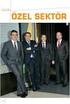 MERKEZİ KAYDİ SİSTEM KULLANICI KILAVUZU ÖZEL SEKTÖR BORÇLANMA ARAÇLARI REPO VE BORÇ KAPATMA İŞLEMLERİ İÇERİK I. Özel Sektör Borçlanma Araçları Repo ve Borç Kapatma İşlemleri... 1 A. ÖSBA Repo ve Borç Kapatma
MERKEZİ KAYDİ SİSTEM KULLANICI KILAVUZU ÖZEL SEKTÖR BORÇLANMA ARAÇLARI REPO VE BORÇ KAPATMA İŞLEMLERİ İÇERİK I. Özel Sektör Borçlanma Araçları Repo ve Borç Kapatma İşlemleri... 1 A. ÖSBA Repo ve Borç Kapatma
Başlangıç; Sayfa 1. Sanal pos tanımlandığında üye numarası admin kullanıcı adı parolası email ile Garanti Bankasından tarafınıza iletilecektir.
 Başlangıç; Sayfa 1 Sanal pos tanımlandığında üye numarası admin kullanıcı adı parolası email ile Garanti Bankasından tarafınıza iletilecektir. Şifreniz SMS olarak gelecektir. Yönetim ekranı : https://sanalposweb.garanti.com.tr
Başlangıç; Sayfa 1 Sanal pos tanımlandığında üye numarası admin kullanıcı adı parolası email ile Garanti Bankasından tarafınıza iletilecektir. Şifreniz SMS olarak gelecektir. Yönetim ekranı : https://sanalposweb.garanti.com.tr
YEDEKLEME PROGRAMI KURULUM VE KULLANIMI
 YEDEKLEME PROGRAMI KURULUM VE KULLANIMI Kurulum 1..zip dosyasını açınız. 2. Açılan dosyanın içindeki Yedekleme klasörünü açınız. 3. Yedekleme.exe dosyasını açınız. 4. Üst pencerede ki ekran gözükecektir.
YEDEKLEME PROGRAMI KURULUM VE KULLANIMI Kurulum 1..zip dosyasını açınız. 2. Açılan dosyanın içindeki Yedekleme klasörünü açınız. 3. Yedekleme.exe dosyasını açınız. 4. Üst pencerede ki ekran gözükecektir.
Lisanslama Sistemi ve Set Yükleme İşlemleri
 Lisanslama Sistemi ve Set Yükleme İşlemleri Yeni lisanslama sistemine geçiş sonrasında karşılaşılan aksaklıkları gidermek amacı ile yükleme işlemlerinde bazı değişiklikler yapılmasına karar verildi. Yapılan
Lisanslama Sistemi ve Set Yükleme İşlemleri Yeni lisanslama sistemine geçiş sonrasında karşılaşılan aksaklıkları gidermek amacı ile yükleme işlemlerinde bazı değişiklikler yapılmasına karar verildi. Yapılan
İçindekiler Hitit Sayım Cihazı Kurulum ve Kullanım Kılavuzu... 2 Sayım Cihazı Kurulum İşlemleri... 2 Hitit Kurulum işlemleri...
 1 İçindekiler Hitit Sayım Cihazı Kurulum ve Kullanım Kılavuzu... 2 Sayım Cihazı Kurulum İşlemleri... 2 Hitit Kurulum işlemleri... 5 Cihazdan Sayım İşlemleri... 8 Sayım Dosyasının Hitit e Okutulması...
1 İçindekiler Hitit Sayım Cihazı Kurulum ve Kullanım Kılavuzu... 2 Sayım Cihazı Kurulum İşlemleri... 2 Hitit Kurulum işlemleri... 5 Cihazdan Sayım İşlemleri... 8 Sayım Dosyasının Hitit e Okutulması...
AGSoft Çocuk Gelişim Takip Programı Kullanım Kılavuzu
 Giriş Bölümü: Program ilk açıldığında karşımıza Kullanıcı Adı ve Şifre giriş bölümü gelir. Kullanıcı Adı: Programa giriş yapacak kullanıcının kodunu ve şifresini yazdıktan sonra Tamam tuşu ile programa
Giriş Bölümü: Program ilk açıldığında karşımıza Kullanıcı Adı ve Şifre giriş bölümü gelir. Kullanıcı Adı: Programa giriş yapacak kullanıcının kodunu ve şifresini yazdıktan sonra Tamam tuşu ile programa
ÖĞRENCİ KULLANIM KILAVUZU
 ÖĞRENCİ KULLANIM KILAVUZU Öğrenci login sayfası 4 menüden oluşmaktadır. Genel duyurular ve gelen mesajlar takip edilebilir. 1- Alınan dersler, 2- Transkript, 3- Alınan dersler, 4- Sınav takvimi, 5-Ders
ÖĞRENCİ KULLANIM KILAVUZU Öğrenci login sayfası 4 menüden oluşmaktadır. Genel duyurular ve gelen mesajlar takip edilebilir. 1- Alınan dersler, 2- Transkript, 3- Alınan dersler, 4- Sınav takvimi, 5-Ders
Zoru Kolay Yapmak İçin...
 Zoru Kolay Yapmak İçin... 3308 Mesleki Eğitim Okullarında Öğrenci Takip Programı KURULUM Programı http://www.cetasey.com/userfiles/file/setup.exe adresinden bilgisayarınıza indirip kurun. Daha sonra programın
Zoru Kolay Yapmak İçin... 3308 Mesleki Eğitim Okullarında Öğrenci Takip Programı KURULUM Programı http://www.cetasey.com/userfiles/file/setup.exe adresinden bilgisayarınıza indirip kurun. Daha sonra programın
EK 2: VADELİ İŞLEM VE OPSİYON PİYASASI HATALI İŞLEM DÜZELTME KILAVUZU. 2.1 Hatalı Hesap: Orijinal emrin girilmiş olduğu hesaptır.
 EK 2: VADELİ İŞLEM VE OPSİYON PİYASASI HATALI İŞLEM DÜZELTME KILAVUZU 1. GİRİŞ Hatalı işlem düzeltmeleri 20 Aralık 2013 tarihinden itibaren üyeler tarafından yapılabilecektir. Hatalı işlem düzeltmelerinin
EK 2: VADELİ İŞLEM VE OPSİYON PİYASASI HATALI İŞLEM DÜZELTME KILAVUZU 1. GİRİŞ Hatalı işlem düzeltmeleri 20 Aralık 2013 tarihinden itibaren üyeler tarafından yapılabilecektir. Hatalı işlem düzeltmelerinin
TÜRKİYE NOTERLER BİRLİĞİ
 Değişiklik Numarası: 1.0 02/05/2014 1. İŞLEM METNİ Gelir İdaresi Başkanlığı na bildirimi yapılmış defterlerde hatalı bilgi olması durumunda, doğru olan bilgi ile değiştirilmesi için elektronik ortamda
Değişiklik Numarası: 1.0 02/05/2014 1. İŞLEM METNİ Gelir İdaresi Başkanlığı na bildirimi yapılmış defterlerde hatalı bilgi olması durumunda, doğru olan bilgi ile değiştirilmesi için elektronik ortamda
PCB ENVANTER PROGRAMI TESİSLER İÇİN KULLANIM KILAVUZU
 PCB ENVANTER PROGRAMI TESİSLER İÇİN KULLANIM KILAVUZU Tesisler için Kullanım Kılavuzu 1. Çevre Bilgi Sistemi için sahip olduğunuz ya da Đl Müdürlüğü nden yeni aldığınız kullanıcı kodu ve parolayı kullanarak
PCB ENVANTER PROGRAMI TESİSLER İÇİN KULLANIM KILAVUZU Tesisler için Kullanım Kılavuzu 1. Çevre Bilgi Sistemi için sahip olduğunuz ya da Đl Müdürlüğü nden yeni aldığınız kullanıcı kodu ve parolayı kullanarak
NPratik Yazılım Kurulum Kılavuzu. Yedekleme İşlemi
 NPratik Yazılım Kurulum Kılavuzu Herhangi bir neden ile bilgisayarınızı formatlamadan önce NPratik Yazılım Verilerinizi yedeklemeniz gerekmektedir. Programı ilk defa kuruyorsanız NPratik Yazılım Kurulum
NPratik Yazılım Kurulum Kılavuzu Herhangi bir neden ile bilgisayarınızı formatlamadan önce NPratik Yazılım Verilerinizi yedeklemeniz gerekmektedir. Programı ilk defa kuruyorsanız NPratik Yazılım Kurulum
MAC İşletim Sistemine Sahip Makineler İçin Elektronik İmza Kurulumu
 MAC İşletim Sistemine Sahip Makineler İçin Elektronik İmza Kurulumu MAC İşletim Sistemine Sahip Makineler İçin Elektronik İmza Kurulumu nda, aşağıdaki adımlar sırası ile takip edilmelidir. 1 - MAC İçin
MAC İşletim Sistemine Sahip Makineler İçin Elektronik İmza Kurulumu MAC İşletim Sistemine Sahip Makineler İçin Elektronik İmza Kurulumu nda, aşağıdaki adımlar sırası ile takip edilmelidir. 1 - MAC İçin
Başlangıç; Sayfa 1. Sanal pos tanımlandığında üye numarası admin kullanıcı adı parolası email ile Garanti Bankasından tarafınıza iletilecektir.
 Başlangıç; Sayfa 1 Sanal pos tanımlandığında üye numarası admin kullanıcı adı parolası email ile Garanti Bankasından tarafınıza iletilecektir. Şifreniz SMS olarak gelecektir. Yönetim ekranı : https://sanalposweb.garanti.com.tr
Başlangıç; Sayfa 1 Sanal pos tanımlandığında üye numarası admin kullanıcı adı parolası email ile Garanti Bankasından tarafınıza iletilecektir. Şifreniz SMS olarak gelecektir. Yönetim ekranı : https://sanalposweb.garanti.com.tr
Sisteme giriş için Personel Daire Başkanlığı web adresinde ( bulunan Personel Bilgi Sistemi butonuna basılır.
 1. SİSTEME GİRİŞ Personel Bilgi Sistemi doğrudan erişim linki: http://app-personel.cbu.edu.tr/ Sisteme giriş için Personel Daire Başkanlığı web adresinde (http://personel.cbu.edu.tr/) bulunan Personel
1. SİSTEME GİRİŞ Personel Bilgi Sistemi doğrudan erişim linki: http://app-personel.cbu.edu.tr/ Sisteme giriş için Personel Daire Başkanlığı web adresinde (http://personel.cbu.edu.tr/) bulunan Personel
Kets DocPlace LOGO Entegrasyonu
 Kets DocPlace LOGO Entegrasyonu Kets DocPlace Kurulumu Öncesinde Yapılması Gereken İşlemler Windows 7, Windows 8, Windows Server 2008 R2, Windows Server 2012 veya daha yeni işletim sistemlerinde Programlar
Kets DocPlace LOGO Entegrasyonu Kets DocPlace Kurulumu Öncesinde Yapılması Gereken İşlemler Windows 7, Windows 8, Windows Server 2008 R2, Windows Server 2012 veya daha yeni işletim sistemlerinde Programlar
T.C. Başbakanlık Gümrük Müsteşarlığı Muhabere ve Elektronik Dairesi Başkanlığı
 Dış Ticaret İşlemlerine Bakış e-gümrük işlemleri başlatıldı. Beyannameler elektronik olarak üretiliyor Beyanname eki olarak gümrüğe sunulan imzalı evrak sayısı 200 Islak Mali kayıp : Kayıplar Islak imzalı
Dış Ticaret İşlemlerine Bakış e-gümrük işlemleri başlatıldı. Beyannameler elektronik olarak üretiliyor Beyanname eki olarak gümrüğe sunulan imzalı evrak sayısı 200 Islak Mali kayıp : Kayıplar Islak imzalı
TANITIM KILAVUZU. 1- Bilimsel Toplantı katılımcıları için veri tabanına T.C. Kimlik numarası ile başvuru yapılması gerekmektedir
 TANITIM KILAVUZU Amaç: Bu kılavuz, 2012 yılı Ocak ayında yürürlüğe girecek 26 Ağustos 2011 tarih, 28037 sayılı Resmi Gazetede yayımlanan Beşeri Tıbbi Ürünlerin Tanıtım Faaliyetleri Hakkındaki Yönetmelik
TANITIM KILAVUZU Amaç: Bu kılavuz, 2012 yılı Ocak ayında yürürlüğe girecek 26 Ağustos 2011 tarih, 28037 sayılı Resmi Gazetede yayımlanan Beşeri Tıbbi Ürünlerin Tanıtım Faaliyetleri Hakkındaki Yönetmelik
Küresel personel takip programı bordro, mesai hesaplama sürenizi ve alacağınız raporları en kısa sürede almanız için hazırlanmıştır.
 Personel Takip Yazılımı Küresel Personel Devam Kontrol Programı Küresel personel takip programı bordro, mesai hesaplama sürenizi ve alacağınız raporları en kısa sürede almanız için hazırlanmıştır. İçindekiler
Personel Takip Yazılımı Küresel Personel Devam Kontrol Programı Küresel personel takip programı bordro, mesai hesaplama sürenizi ve alacağınız raporları en kısa sürede almanız için hazırlanmıştır. İçindekiler
GÜMRÜKLERDE İTHAL ARAÇ İNCELEMESİ BAŞVURU
 GÜMRÜKLERDE İTHAL ARAÇ İNCELEMESİ BAŞVURU 1 GÜMRÜKLERDE İTHAL ARAÇ İNCELEMESİ BAŞVURUSU NASIL YAPILIR? Gümrüklerde İthal Araç İncelemesi başvurusu yapabilmek için TSE 360 sistemine kayıt olunması ve başvuruda
GÜMRÜKLERDE İTHAL ARAÇ İNCELEMESİ BAŞVURU 1 GÜMRÜKLERDE İTHAL ARAÇ İNCELEMESİ BAŞVURUSU NASIL YAPILIR? Gümrüklerde İthal Araç İncelemesi başvurusu yapabilmek için TSE 360 sistemine kayıt olunması ve başvuruda
1. MEVITAS MERKEZİ ELEKTRONİK VERİ İLETİM TOPLAMA ANALİZ SİSTEMİ GENEL İLKELERİ
 MEVİTAS İŞLEMLERİ İÇERİK MEVITAS İŞLEMLERİ... 1 1. MEVITAS Merkezi Elektronik Veri İletim Toplama Analiz Sistemi Genel İlkeleri... 1 2. MEVITAS YETKİLENDİRME İşlem Akışı... 2 A. MV20 MEVİTAS Yetkilendirme
MEVİTAS İŞLEMLERİ İÇERİK MEVITAS İŞLEMLERİ... 1 1. MEVITAS Merkezi Elektronik Veri İletim Toplama Analiz Sistemi Genel İlkeleri... 1 2. MEVITAS YETKİLENDİRME İşlem Akışı... 2 A. MV20 MEVİTAS Yetkilendirme
Proje Takip Platformu Kullanım Kılavuzu
 Proje Takip Platformu Kullanım Kılavuzu Uygulamaya giriş yapabilmek için https://iskop.istanbul.edu.tr/ adresine girilir. Proje Takip Platformu adlı bölümden Proje Takip Platformu linkine tıklanır. Açılan
Proje Takip Platformu Kullanım Kılavuzu Uygulamaya giriş yapabilmek için https://iskop.istanbul.edu.tr/ adresine girilir. Proje Takip Platformu adlı bölümden Proje Takip Platformu linkine tıklanır. Açılan
AGSoft Okul Aidat Takip Programı Kullanım Kılavuzu
 Giriş: Program ilk açıldığında karşımıza çalışmak istediğimiz İşletme Çalışma Yılı ve Aidat Dönemi seçim bölümü gelir. İşletme Çalışma Yılı: İşletme defterinin yılı bu bölümden seçilir. Eğer kayıt yapılmamış
Giriş: Program ilk açıldığında karşımıza çalışmak istediğimiz İşletme Çalışma Yılı ve Aidat Dönemi seçim bölümü gelir. İşletme Çalışma Yılı: İşletme defterinin yılı bu bölümden seçilir. Eğer kayıt yapılmamış
SQL 2005 SQL STUDIO MANAGER ACP YAZILIMI KURULUM KILAVUZU
 SQL 2005 SQL STUDIO MANAGER ACP YAZILIMI KURULUM KILAVUZU Sayfa 1 / 18 KURULUMA BAŞLANMADAN ÖNCE YAPILMASI GEREKENLER : Sistem Özelliklerinden işletim sisteminin 32-bit mi yoksa 64-bit mi olduğu kontrol
SQL 2005 SQL STUDIO MANAGER ACP YAZILIMI KURULUM KILAVUZU Sayfa 1 / 18 KURULUMA BAŞLANMADAN ÖNCE YAPILMASI GEREKENLER : Sistem Özelliklerinden işletim sisteminin 32-bit mi yoksa 64-bit mi olduğu kontrol
Giriş. TÜRKİYE ESNAF VE SANATKARLARI KONFEDERASYONU Online İşlemler (Dolaşım Belge İşlemleri Menşe İspat D-8) Kullanma Kılavuzu v4
 Giriş Bu kılavuz; Türkiye Esnaf ve Sanatkarları Konfederasyonu (TESK) Online İşlemleri arasında yer alan MENŞE İSPAT D-8 Dolaşım Belgesi ve Menşe İspat belgelerinin elektronik ortamda düzenlenmesi, onaylanması
Giriş Bu kılavuz; Türkiye Esnaf ve Sanatkarları Konfederasyonu (TESK) Online İşlemleri arasında yer alan MENŞE İSPAT D-8 Dolaşım Belgesi ve Menşe İspat belgelerinin elektronik ortamda düzenlenmesi, onaylanması
ELEKTRONİK BELGE YÖNETİM SİSTEMİ (EBYS)
 ELEKTRONİK BELGE YÖNETİM SİSTEMİ (EBYS) AGENT KULLANIM DOKÜMANI HİZMETE ÖZEL 1/21 Rev. 1 İÇİNDEKİLER 1 İÇİNDEKİLER 2 1.1. AYARLAR... 3 1.2. YENİLE... 7 1.3. BİLDİRİM VE GÖREVLER... 9 1.4. ENVİSİON ANA
ELEKTRONİK BELGE YÖNETİM SİSTEMİ (EBYS) AGENT KULLANIM DOKÜMANI HİZMETE ÖZEL 1/21 Rev. 1 İÇİNDEKİLER 1 İÇİNDEKİLER 2 1.1. AYARLAR... 3 1.2. YENİLE... 7 1.3. BİLDİRİM VE GÖREVLER... 9 1.4. ENVİSİON ANA
AİTM Münferit Araç Uygunluk Belgesi (İMALAT) Başvuru
 AİTM Münferit Araç Uygunluk Belgesi (İMALAT) Başvuru 1 AİTM Münferit Araç Uygunluk Belgesi (İMALAT) Başvurusu Başvuru için «https://basvuru.tse.org.tr/uye/» adresinden TSE 360 sistemine kayıt olunması
AİTM Münferit Araç Uygunluk Belgesi (İMALAT) Başvuru 1 AİTM Münferit Araç Uygunluk Belgesi (İMALAT) Başvurusu Başvuru için «https://basvuru.tse.org.tr/uye/» adresinden TSE 360 sistemine kayıt olunması
Liste Yükleme Ekranı Kullanım Kılavuzu
 - SAMBA Uygulaması - Liste Yükleme Ekranı Kullanım Kılavuzu Türkçe İstanbul, 12.10.2010 Doküman Değişim Takibi Tarih Versiyon Değişikliği Yapan Değişiklik Tanımı 12.10.2010 1 Açelya Atilla Belge Yaratıldı
- SAMBA Uygulaması - Liste Yükleme Ekranı Kullanım Kılavuzu Türkçe İstanbul, 12.10.2010 Doküman Değişim Takibi Tarih Versiyon Değişikliği Yapan Değişiklik Tanımı 12.10.2010 1 Açelya Atilla Belge Yaratıldı
E-FATURA SİSTEMİNE BAŞVURU İÇİN GEREKLİ İŞLEMLER VE E-PORTALIN İŞLEYİŞİ HAKKINDA BİLGİLER
 E-FATURA SİSTEMİNE BAŞVURU İÇİN GEREKLİ İŞLEMLER VE E-PORTALIN İŞLEYİŞİ HAKKINDA BİLGİLER SiRKÜLER 2013/08 Elektronik fatura uygulamasıyla ilgili olarak 2013/05 sayılı sirkülerimizde gerekli açıklamalar
E-FATURA SİSTEMİNE BAŞVURU İÇİN GEREKLİ İŞLEMLER VE E-PORTALIN İŞLEYİŞİ HAKKINDA BİLGİLER SiRKÜLER 2013/08 Elektronik fatura uygulamasıyla ilgili olarak 2013/05 sayılı sirkülerimizde gerekli açıklamalar
UZAKTAN EĞİTİM YÖNETİM SİSTEMİ (MMYO)EĞİTMEN YARDIM KILAVUZU
 UZAKTAN EĞİTİM YÖNETİM SİSTEMİ (MMYO)EĞİTMEN YARDIM KILAVUZU MERSİN, 2018 MERSİN MESLEK YÜKSEKOKULU ANA SAYFASI TANITIMI Mersin Meslek Yüksekokulu resmi web sitesine http://uzak4.mersin.edu.tr/index.php
UZAKTAN EĞİTİM YÖNETİM SİSTEMİ (MMYO)EĞİTMEN YARDIM KILAVUZU MERSİN, 2018 MERSİN MESLEK YÜKSEKOKULU ANA SAYFASI TANITIMI Mersin Meslek Yüksekokulu resmi web sitesine http://uzak4.mersin.edu.tr/index.php
1. Portala Giriş. 2. Portalın Kullanımı Genel
 1. Portala Giriş Masraf beyanı portalına girmek için http://www.agmasraf.com adresine girilir. Sistem sizi tanıyarak girişi gerçekleştirir, şifre sorması durumunda Kullanıcı adı kısmına; sicil numarası,
1. Portala Giriş Masraf beyanı portalına girmek için http://www.agmasraf.com adresine girilir. Sistem sizi tanıyarak girişi gerçekleştirir, şifre sorması durumunda Kullanıcı adı kısmına; sicil numarası,
Excel Uygulaması Kullanım Kılavuzu
 Excel Uygulaması Kullanım Kılavuzu 1- Biotekno Hakkında... 2 2- Kullanıcı Bilgileri... 3 3- Uygulamanın İndirilmesi... 3 4- Ayarlar... 5 5- SMS Gönderimi... 5 6- Raporlar... 10 7- SMS Kişiselleştirme...
Excel Uygulaması Kullanım Kılavuzu 1- Biotekno Hakkında... 2 2- Kullanıcı Bilgileri... 3 3- Uygulamanın İndirilmesi... 3 4- Ayarlar... 5 5- SMS Gönderimi... 5 6- Raporlar... 10 7- SMS Kişiselleştirme...
TASNİF DIŞI KAMU SERTİFİKASYON MERKEZİ. Doküman Adı MOBİL İMZA KULLANIM AMAÇLI NİTELİKLİ ELEKTRONİK SERTİFİKA BAŞVURU TALİMATI
 Kamu SM KAMU SERTİFİKASYON MERKEZİ Doküman Adı ELEKTRONİK SERTİFİKA BAŞVURU TALİMATI Doküman Kodu Yayın Numarası Yayın Tarihi 0 Hazırlayanlar Serdar DEMİR Onay Erol KAHRAMAN DEĞİŞİKLİK KAYITLARI Yayın
Kamu SM KAMU SERTİFİKASYON MERKEZİ Doküman Adı ELEKTRONİK SERTİFİKA BAŞVURU TALİMATI Doküman Kodu Yayın Numarası Yayın Tarihi 0 Hazırlayanlar Serdar DEMİR Onay Erol KAHRAMAN DEĞİŞİKLİK KAYITLARI Yayın
ULUSAL ELEKTRONİK TEBLİGAT SİSTEMİ
 ULUSAL ELEKTRONİK TEBLİGAT SİSTEMİ AVUKATLAR İÇİN WEB ARAYÜZÜ KULLANIM KILAVUZU 1 İçindekiler 1. UETS HESABI OTURUM AÇMA... 3 1.1. E-İMZA İLE UETS OTURUM AÇMA... 3 1.2. TC KİMLİK NO İLE UETS OTURUM AÇMA...
ULUSAL ELEKTRONİK TEBLİGAT SİSTEMİ AVUKATLAR İÇİN WEB ARAYÜZÜ KULLANIM KILAVUZU 1 İçindekiler 1. UETS HESABI OTURUM AÇMA... 3 1.1. E-İMZA İLE UETS OTURUM AÇMA... 3 1.2. TC KİMLİK NO İLE UETS OTURUM AÇMA...
Programın Tanıtımı 2-4- 1-3- 8-9- 10-11- 12- 13-
 ISIS VERİ YÖNETİMİ Programın Tanıtımı 1-3- 2-4- 6-7- 5-8- 9-10- 11-12- 13-1- Bu bölüme aranacak sorgu için 2 tarih arası bilgi gün / ay / yıl / saat / dakika cinsinden girilir. 2- Arama kriterlerinden
ISIS VERİ YÖNETİMİ Programın Tanıtımı 1-3- 2-4- 6-7- 5-8- 9-10- 11-12- 13-1- Bu bölüme aranacak sorgu için 2 tarih arası bilgi gün / ay / yıl / saat / dakika cinsinden girilir. 2- Arama kriterlerinden
Giriş. TÜRKİYE ESNAF VE SANATKARLARI KONFEDERASYONU Online İşlemler (Dolaşım Belge İşlemleri Menşe Şahadetnamesi) Kullanma Kılavuzu v5
 Giriş Bu kılavuz; Türkiye Esnaf ve Sanatkarları Konfederasyonu (TESK) Online İşlemleri arasında yer alan MENŞE ŞAHADETNAMESİ Dolaşım Belgesi ve Menşe İspat belgelerinin elektronik ortamda düzenlenmesi,
Giriş Bu kılavuz; Türkiye Esnaf ve Sanatkarları Konfederasyonu (TESK) Online İşlemleri arasında yer alan MENŞE ŞAHADETNAMESİ Dolaşım Belgesi ve Menşe İspat belgelerinin elektronik ortamda düzenlenmesi,
Boğaziçi Üniversitesi Bilgi İşlem Merkezi. Web Yönetimi Birimi. Drupal Kullanım Kılavuzu
 Boğaziçi Üniversitesi Bilgi İşlem Merkezi Web Yönetimi Birimi Drupal Kullanım Kılavuzu KONULAR 1. Kullanıcı Girişi Yapma 2. Ana Menüyü Düzenleme 3. Site Logosunu Düzenleme 4. Yeni Sayfa Ekleme / Düzenleme
Boğaziçi Üniversitesi Bilgi İşlem Merkezi Web Yönetimi Birimi Drupal Kullanım Kılavuzu KONULAR 1. Kullanıcı Girişi Yapma 2. Ana Menüyü Düzenleme 3. Site Logosunu Düzenleme 4. Yeni Sayfa Ekleme / Düzenleme
Orka programı içinde KDV Beyannamesi otomatik E-Beyana göndermek için bazı tanımlamaların yapılmış olması gerekir.
 E-Beyanname Programına Gönderim Orka programı içinde KDV Beyannamesi otomatik E-Beyana göndermek için bazı tanımlamaların yapılmış olması gerekir. Bu tanımlamalar için, [F2] tuşuna basarak Firma Listesine
E-Beyanname Programına Gönderim Orka programı içinde KDV Beyannamesi otomatik E-Beyana göndermek için bazı tanımlamaların yapılmış olması gerekir. Bu tanımlamalar için, [F2] tuşuna basarak Firma Listesine
Cep T Para Ekranları. Cep T Para SIM Menü İşlem Ekranları
 Cep T Para Ekranları Cep T Para SIM Menü İşlem Ekranları Cep T Para ya Erişim Cep T Para, SIM kartlar üzerinde çalışan bir uygulama olduğu için, uygulamaya erişim için, müşterilerimizin kullandıkları telefonun
Cep T Para Ekranları Cep T Para SIM Menü İşlem Ekranları Cep T Para ya Erişim Cep T Para, SIM kartlar üzerinde çalışan bir uygulama olduğu için, uygulamaya erişim için, müşterilerimizin kullandıkları telefonun
KAMUYU AYDINLATMA PLATFORMU
 KAMUYU AYDINLATMA PLATFORMU YATIRIM FONU FİNANSAL RAPORLARININ KAP A GÖNDERİM TESTİ KILAVUZU (MKK-2018) Yatırım fonları finansal rapor gönderim testlerine tüm fon kurucularının ve bildirim gönderecek fonların
KAMUYU AYDINLATMA PLATFORMU YATIRIM FONU FİNANSAL RAPORLARININ KAP A GÖNDERİM TESTİ KILAVUZU (MKK-2018) Yatırım fonları finansal rapor gönderim testlerine tüm fon kurucularının ve bildirim gönderecek fonların
KONFİGURASYON TANIMLARI
 0 KONFİGURASYON TANIMLARI Konfigurasyon tanımlamalarını yapmak için, ilgili personelin TAKBİS TM Fonksiyonları modülünde "İşlemler" bölümünden İşlemleri ekranı açılır. bölümü seçilir. Randevu Onay 1 Konfigurasyon
0 KONFİGURASYON TANIMLARI Konfigurasyon tanımlamalarını yapmak için, ilgili personelin TAKBİS TM Fonksiyonları modülünde "İşlemler" bölümünden İşlemleri ekranı açılır. bölümü seçilir. Randevu Onay 1 Konfigurasyon
MERSİS UYGULAMA KULLANICISI YARDIM REHBERİ KURULUŞ İŞLEMLERİ GÜMRÜK VE TİCARET BAKANLIĞI MERSİS UYGULAMASI
 MERSİS UYGULAMA KULLANICISI YARDIM REHBERİ KURULUŞ İŞLEMLERİ KURULUŞ BAŞVURUSU İŞLEMLERİ Merkezi Sicil Sistemi Uygulaması (Mersis) üzerinden Sistem kullanıcıları; Kuruluş Başvurusu Değişiklik Başvurusu
MERSİS UYGULAMA KULLANICISI YARDIM REHBERİ KURULUŞ İŞLEMLERİ KURULUŞ BAŞVURUSU İŞLEMLERİ Merkezi Sicil Sistemi Uygulaması (Mersis) üzerinden Sistem kullanıcıları; Kuruluş Başvurusu Değişiklik Başvurusu
Yürürlük Tarihi: 12/09/2014 - Kodu: 97298233.ED.2.1.1.4.1 - Rev. No/Tarihi: 00 1/28
 Başvuru Fişleri ekranında talep edilen İcrai Haciz Terkini işlemi için başvuru oluşturulurken, (Ekle) butonuna basılarak ilgili bölümlere girişler yapılır. Başvuruya Ait Taşınmaz Mal (Zemin Tanım) bölümüne
Başvuru Fişleri ekranında talep edilen İcrai Haciz Terkini işlemi için başvuru oluşturulurken, (Ekle) butonuna basılarak ilgili bölümlere girişler yapılır. Başvuruya Ait Taşınmaz Mal (Zemin Tanım) bölümüne
HALK SAĞLIĞI LABORATUARI WEB MODÜLÜ
 HALK SAĞLIĞI LABORATUARI WEB MODÜLÜ SIRASIYLA YAPILACAK İŞLEMLER ve SORULMASI MUHTEMEL SORULAR: 1. Web modülüne giriş yapma (Login) --> Kullanıcı Adı ve Şifre nasıl alınır? 2. Hastanın muayene işlemleri
HALK SAĞLIĞI LABORATUARI WEB MODÜLÜ SIRASIYLA YAPILACAK İŞLEMLER ve SORULMASI MUHTEMEL SORULAR: 1. Web modülüne giriş yapma (Login) --> Kullanıcı Adı ve Şifre nasıl alınır? 2. Hastanın muayene işlemleri
Doküman: EUP Revizyon No: R-02 Tarih: 21.10.2014
 Sayfa: 0/11 Revizyon Tarihi Açıklama Revizyon No 12.08.2011 Kılavuzun ilk yayınlanma tarihi - 05.06.2012 Kurumsallaşma kapsamında minör değişiklikler R-01 21.10.2014 e-başvuru formundaki değişikliklere
Sayfa: 0/11 Revizyon Tarihi Açıklama Revizyon No 12.08.2011 Kılavuzun ilk yayınlanma tarihi - 05.06.2012 Kurumsallaşma kapsamında minör değişiklikler R-01 21.10.2014 e-başvuru formundaki değişikliklere
AİTM Münferit Araç Uygunluk Belgesi (TADİLAT) Başvuru
 AİTM Münferit Araç Uygunluk Belgesi (TADİLAT) Başvuru 1 AİTM Münferit Araç Uygunluk Belgesi (TADİLAT) Başvurusu Başvuru için «https://basvuru.tse.org.tr/uye/» adresinden TSE 360 sistemine kayıt olunması
AİTM Münferit Araç Uygunluk Belgesi (TADİLAT) Başvuru 1 AİTM Münferit Araç Uygunluk Belgesi (TADİLAT) Başvurusu Başvuru için «https://basvuru.tse.org.tr/uye/» adresinden TSE 360 sistemine kayıt olunması
MEDİ GAP HAK SAHİ PLİ G İ SORGULAMA Sİ STEMİ SAG LİK TESİ Sİ KULLANİM KİLAVUZU
 MEDİ GAP HAK SAHİ PLİ G İ SORGULAMA Sİ STEMİ SAG LİK TESİ Sİ KULLANİM KİLAVUZU Yardım kılavuzu ile Medigap Hak Sahipliği Sorgulama Sisteminin kullanımı görsel olarak anlatılmıştır. TCHEALTH Bilgi Teknolojileri
MEDİ GAP HAK SAHİ PLİ G İ SORGULAMA Sİ STEMİ SAG LİK TESİ Sİ KULLANİM KİLAVUZU Yardım kılavuzu ile Medigap Hak Sahipliği Sorgulama Sisteminin kullanımı görsel olarak anlatılmıştır. TCHEALTH Bilgi Teknolojileri
MIRACLE DATA WORKS KURULUM DOKÜMANI
 MIRACLE DATA WORKS KURULUM DOKÜMANI İçindekiler Server Kurulumu... 3 Microsoft.NET Framework 4.0 Kurulumu... 3 Crystal Reports 2008 Redistributable Package (C12) Kurulumu... 5 Microsoft SQL Server 2008
MIRACLE DATA WORKS KURULUM DOKÜMANI İçindekiler Server Kurulumu... 3 Microsoft.NET Framework 4.0 Kurulumu... 3 Crystal Reports 2008 Redistributable Package (C12) Kurulumu... 5 Microsoft SQL Server 2008
TÜRKİYE ESNAF VE SANATKARLARI KONFEDERASYONU Online İşlemler (Dolaşım Belge İşlemleri EURO-MED) Kullanma Kılavuzu v6
 Giriş Bu kılavuz; Türkiye Esnaf ve Sanatkarları Konfederasyonu (TESK) Online İşlemleri arasında yer alan EUROMED Dolaşım Belgesi ve Menşe İspat belgelerinin elektronik ortamda düzenlenmesi, onaylanması
Giriş Bu kılavuz; Türkiye Esnaf ve Sanatkarları Konfederasyonu (TESK) Online İşlemleri arasında yer alan EUROMED Dolaşım Belgesi ve Menşe İspat belgelerinin elektronik ortamda düzenlenmesi, onaylanması
YENİ ÖZET BEYAN DÜZENLEMELERİ KAPSAMINDA. Gemi Takip sistemi kapsamında yapılması gereken işlemler aşağıda açıklanmıştır.
 YENİ ÖZET BEYAN DÜZENLEMELERİ KAPSAMINDA GEMİ GELİŞ/VARIŞ/GİDİŞ/ÇIKIŞ BEYANLARI ile E-MANİFESTO İŞLEMLERİ HAKKINDA BİLGİLENDİRME Gemi Takip sistemi kapsamında yapılması gereken işlemler aşağıda açıklanmıştır.
YENİ ÖZET BEYAN DÜZENLEMELERİ KAPSAMINDA GEMİ GELİŞ/VARIŞ/GİDİŞ/ÇIKIŞ BEYANLARI ile E-MANİFESTO İŞLEMLERİ HAKKINDA BİLGİLENDİRME Gemi Takip sistemi kapsamında yapılması gereken işlemler aşağıda açıklanmıştır.
MERSİS UYGULAMA KULLANICISI YARDIM REHBERİ DEĞİŞİKLİK BAŞVURUSU İŞLEMLERİ GÜMRÜK VE TİCARET BAKANLIĞI MERSİS UYGULAMASI
 MERSİS UYGULAMA KULLANICISI YARDIM REHBERİ DEĞİŞİKLİK BAŞVURUSU İŞLEMLERİ DEĞİŞİKLİK BAŞVURUSU İŞLEMLERİ Merkezi Sicil Sistemi Uygulaması (Mersis) üzerinden Sistem kullanıcıları; Değişiklik Başvurusu üzerinden
MERSİS UYGULAMA KULLANICISI YARDIM REHBERİ DEĞİŞİKLİK BAŞVURUSU İŞLEMLERİ DEĞİŞİKLİK BAŞVURUSU İŞLEMLERİ Merkezi Sicil Sistemi Uygulaması (Mersis) üzerinden Sistem kullanıcıları; Değişiklik Başvurusu üzerinden
MEDULA Sistemi E-Fatura Gönderme
 Versiyon : 1.00 Yayınlama Tarihi : 16.09.2007 23:00 Sayfa Aralığı : 1-19 MEDULA Sistemi E-Fatura Gönderme MEDULA Sistemi ile E-Fatura gönderme işleminde ilk adım gönderilecek faturaların GSS** icmallerinin
Versiyon : 1.00 Yayınlama Tarihi : 16.09.2007 23:00 Sayfa Aralığı : 1-19 MEDULA Sistemi E-Fatura Gönderme MEDULA Sistemi ile E-Fatura gönderme işleminde ilk adım gönderilecek faturaların GSS** icmallerinin
TAPU VE KADASTRO BİLGİ SİSTEMİ
 TAPU VE KADASTRO BİLGİ SİSTEMİ MEKÂNSAL GAYRİMENKUL SİSTEMİ (MEGSİS) VERİ İŞLEMLERİ DOKÜMANI Sürüm: 0.1 Revizyon Bilgileri Revizyon No: Revizyon Tarihi Revizyonu Yapan Revizyon Nedeni 0.1 15.07.2013 Yazılım
TAPU VE KADASTRO BİLGİ SİSTEMİ MEKÂNSAL GAYRİMENKUL SİSTEMİ (MEGSİS) VERİ İŞLEMLERİ DOKÜMANI Sürüm: 0.1 Revizyon Bilgileri Revizyon No: Revizyon Tarihi Revizyonu Yapan Revizyon Nedeni 0.1 15.07.2013 Yazılım
ELEKTRONİK BELGE VE ARŞİV YÖNETİM SİSTEMİ EBYS NİN GÜVENİLEN SİTELERE EKLENMESİ
 DOKÜMAN ARŞİV VE ELEKTRONİK BELGE YÖNETİM SİSTEMİ YAZILIMI TEMEL KULLANICI KILAVUZU ELEKTRONİK BELGE VE ARŞİV YÖNETİM SİSTEMİ EBYS NİN GÜVENİLEN SİTELERE EKLENMESİ Elektronik Belge Yönetim Sistemi web
DOKÜMAN ARŞİV VE ELEKTRONİK BELGE YÖNETİM SİSTEMİ YAZILIMI TEMEL KULLANICI KILAVUZU ELEKTRONİK BELGE VE ARŞİV YÖNETİM SİSTEMİ EBYS NİN GÜVENİLEN SİTELERE EKLENMESİ Elektronik Belge Yönetim Sistemi web
BİLİMSEL ARAŞTIRMA PROJELERİ TAKİP SİSTEMİ PROJE YÜRÜTÜCÜLERİ KULLANICI KILAVUZU
 BİLİMSEL ARAŞTIRMA PROJELERİ TAKİP SİSTEMİ PROJE YÜRÜTÜCÜLERİ KULLANICI KILAVUZU Ankara Üniversitesi Bilimsel Araştırma Projeleri Koordinasyon Birimi Koordinatörlüğü 2013 BİLİMSEL ARAŞTIRMA PROJELERİ TAKİP
BİLİMSEL ARAŞTIRMA PROJELERİ TAKİP SİSTEMİ PROJE YÜRÜTÜCÜLERİ KULLANICI KILAVUZU Ankara Üniversitesi Bilimsel Araştırma Projeleri Koordinasyon Birimi Koordinatörlüğü 2013 BİLİMSEL ARAŞTIRMA PROJELERİ TAKİP
Ana Sayfaya Git. Yukarıdaki adrese tıklayıp, sizlere e-posta ile iletilen, «Kullanıcı adı» ve «Şifre» bilgileriniz ile giriş yapınız.
 Yukarıdaki adrese tıklayıp, sizlere e-posta ile iletilen, «Kullanıcı adı» ve «Şifre» bilgileriniz ile giriş yapınız. Sisteme giriş yapıldıktan sonra karşımıza bu ekran gelir. Burada sol üstte bulunan
Yukarıdaki adrese tıklayıp, sizlere e-posta ile iletilen, «Kullanıcı adı» ve «Şifre» bilgileriniz ile giriş yapınız. Sisteme giriş yapıldıktan sonra karşımıza bu ekran gelir. Burada sol üstte bulunan
